VDO Dayton MS 4150 RS MP3 Manuel utilisateur
PDF
Scarica
Documento
English
Français
Deutsch
Nederlands
Italiano
MS 4150 RS
MP3
Owner’s manual and mounting instruction
Mode d’emploi et manuel d’installation
Bedienungs- und Einbauanleitung
Gebruiksaanwijzing en inbouwhandleiding
Istruzioni d’uso e d’installazione
www.vdodayton.com
Attention!
Only use this system when it is safe to do so. It is more important to
keep your eyes on the road and your hands on the wheel.
Due to constantly changing traffic conditions, we unfortunately
cannot guarantee 100 % precision under all circumstances.
Attention !
N’utilisez le système que si vous ne mettez pas en danger votre vie ou
celle des autres usagers de la route. Il est plus important de surveiller
le trafic routier et d’avoir les mains sur le volant que de lire les
informations apparaissant sur l’écran.
Étant donné que le sens de circulation a pu être changé entre temps,
nous ne pouvons pas vous garantir une exactitude à 100 % des
indications données.
Achtung!
Benutzen Sie das System nur, wenn die Sicherheit es zuläßt. Es ist
wichtiger, auf den Verkehr zu achten und die Hände am Lenkrad zu
lassen.
Aufgrund sich ständig ändernder Verkehrsführungen kann leider
keine 100 %ige Genauigkeit unter allen Umständen gewährleistet
werden.
Belangrijk!
Gebruik het systeem uitsluitend, als de veiligheid het toelaat. Het is belangrijker om op het verkeer te letten en de handen aan het stuur te houden.
Op grond van voortdurend veranderende verkeerssituaties kan helaas
geen 100 % nauwkeurigheid onder alle omstandigheden worden gegarandeerd.
Attenzione!
Usare questo sistema solo se il traffico lo ammette. E´ importante
tenere d´occhio la strada e le mani sul volante.
A causa dei cambiamenti continui della viabilità non si può garantire
una precisione assoluta in tutte le circostanze.
SDVC
B
A
[A1]
[A3]
[A2]
[A5]
[A4]
[A6]
[A8]
[A7]
+12V
RR
Power Amplifier
Tel. in
TMC receiver
FR
FL
Remote
CD Changer
J
B'
A'
E
B
A
14
+30˚
-10˚
RL
F
F
MS 4150 RS MP3 Connector Overview
ISO chamber A:
Pin
Connection
A1
Input digital speedometer signal / SDVC / GALA
A2
Switch input reversing signal (reversing light plus)
A3
Switch input telephone mute function
A4
+ 12 V permanent positive; terminal 30
A5
Switch output for electronic antenna /relay motor antenna
A6
Switch input pilot light
A7
+12 V ignition positive / ACC; terminal 15 (without switch-off on starting engine)
A8
Battery negative; terminal 31
ISO chamber B (loudspeakers):
Connection to loudspeaker
B1
+ Rear right (RR+)
B2
– Rear right (RR-)
B3
+ Front right (FR+)
B4
– Front right (FR-)
B5
+ Front left (FL+)
B6
– Front left (FL-)
B7
+ Rear left (RL+)
B8
– Rear left (RL-)
C1
1
C
B
A
C2
4
3
7
6
2
10
9
5
8
12
11
Plug C2 / telephone
14
3
5
7
2
4
6
8
1
3
5
7
2
4
6
8
Plug C3 / CD changer
Pin
Connection
Pin
Connection
Pin
C1
Rear left
C7
D2B –
C13 CD UART +
Connection
C2
Rear right
C8
Telephone in
C14 CD UART –
C3
Ground
C9
Telephone Ref.
C4
Front left
C10 D2B +
C16 + 12 V permanent
C5
Front right
C11 RC3 –
C17 + 12 V Switch output
C6
+ 12 V Switch output
C12 RC3 +
C18 SPDIF Line
C15 CD UART GND
C19 SPDIF GND
C20 SPDIF GND
16
15
1
ISO chamber C:
Plug C1 / line out
C3
13
19
18
17
20
Fuse
Pin
English
Illustrations . . . . . . . . . . . . . . . . . . . Page 3
Sommaire . . . . . . . . . . . . . . . . . . . Page 77
Instructions de montage . . . . . . . . . . . Page 85
Mode d’emploi . . . . . . . . . . . . . . . . Page 91
Récapitulatif des menus . . . . . . . . . . . Page 145
Français
Afbeeldingen . . . . . . . . . . . . . . . . Pagina 3
Inhoud . . . . . . . . . . . . . . . . . . . Pagina 217
Inbouwaanwijzing . . . . . . . . . . . . . Pagina 225
Gebruiksaanwijzing . . . . . . . . . . . . Pagina 231
Menu-overzicht . . . . . . . . . . . . . . Pagina 285
Nederlands
Figure . . . . . . . . . . . . . . . . . . . . . Pagina 3
Indice . . . . . . . . . . . . . . . . . . . . Pagina 287
Instruzioni per il montaggio . . . . . . . Pagina 295
Istruzioni d’uso. . . . . . . . . . . . . . . Pagina 301
Elenco delle opzioni . . . . . . . . . . . . Pagina 355
Italiano
Abbildungen . . . . . . . . . . . . . . . . . . Seite 3
Inhalt . . . . . . . . . . . . . . . . . . . . . Seite 147
Einbauanleitung . . . . . . . . . . . . . . . Seite 155
Bedienungsanleitung . . . . . . . . . . . . Seite 161
Menü-Übersicht . . . . . . . . . . . . . . . Seite 215
Deutsch
Illustrations . . . . . . . . . . . . . . . . . . . Page 3
Contents. . . . . . . . . . . . . . . . . . . . . Page 7
Mounting instructions . . . . . . . . . . . . Page 15
Operating instructions . . . . . . . . . . . . Page 21
Menu overview . . . . . . . . . . . . . . . . Page 75
5
SOMMAIRE
GÉNÉRALITÉS . . . . . . . . . . . . . . . . . . . . . . .
Remarques relatives au mode d’emploi . . . . . . . .
Produit laser de classe 1 . . . . . . . . . . . . . . . .
Protection antivol. . . . . . . . . . . . . . . . . . . .
Consignes de sécurité. . . . . . . . . . . . . . . . . .
Comment fonctionne la navigation ? . . . . . . . . .
Carte routière numérique . . . . . . . . . . . . . . .
Route & Sound - Écouter un CD pendant le guidage .
RDS (Radio Data System) . . . . . . . . . . . . . . . .
À propos des CD audio . . . . . . . . . . . . . . . . .
À propos des CD cartographiques . . . . . . . . . . .
Soin des CD . . . . . . . . . . . . . . . . . . . . . . .
.
.
.
.
.
.
.
.
.
.
.
.
.
.
.
.
.
.
.
.
.
.
.
.
.
.
.
.
.
.
.
.
.
.
.
.
.
.
.
.
.
.
.
.
.
.
.
.
.
.
.
.
.
.
.
.
.
.
.
.
.
.
.
.
.
.
.
.
.
.
.
.
.
.
.
.
.
.
.
.
.
.
.
.
.
.
.
.
.
.
.
.
.
.
.
.
.
.
.
.
.
.
.
.
.
.
.
.
.
.
.
.
.
.
.
.
.
.
.
.
.
.
.
.
.
.
.
.
.
.
.
.
.
.
.
.
.
.
.
.
.
.
.
.
.
.
.
.
.
.
.
.
.
.
.
.
.
.
.
.
.
.
.
.
.
.
.
.
.
.
.
.
.
.
.
.
.
.
.
.
.
.
.
.
.
.
.
.
.
.
.
.
.
.
.
.
.
.
.
.
.
.
.
.
79
79
79
79
80
81
82
83
84
84
84
84
INSTRUCTIONS DE MONTAGE . . . . . . . . . . . . . . . . . . . . . . . . . . . . . . . 85
COMMANDE . . . . . . . .
Éléments de commande
Insertion d’un CD . . . .
Éjection d’un CD . . . .
Marche / Arrêt . . . . .
Volume . . . . . . . . .
Utilisation des menus . .
Saisie de caractères . . .
.
.
.
.
.
.
.
.
.
.
.
.
.
.
.
.
.
.
.
.
.
.
.
.
.
.
.
.
.
.
.
.
.
.
.
.
.
.
.
.
.
.
.
.
.
.
.
.
.
.
.
.
.
.
.
.
.
.
.
.
.
.
.
.
.
.
.
.
.
.
.
.
.
.
.
.
.
.
.
.
.
.
.
.
.
.
.
.
.
.
.
.
.
.
.
.
.
.
.
.
.
.
.
.
.
.
.
.
.
.
.
.
.
.
.
.
.
.
.
.
.
.
.
.
.
.
.
.
.
.
.
.
.
.
.
.
.
.
.
.
.
.
.
.
.
.
.
.
.
.
.
.
.
.
.
.
.
.
.
.
.
.
.
.
.
.
.
.
.
.
.
.
.
.
.
.
.
.
.
.
.
.
.
.
.
.
.
.
.
.
.
.
.
.
.
.
.
.
.
.
.
.
.
.
.
.
.
.
.
.
.
.
.
.
.
.
.
.
.
.
.
.
.
.
.
.
.
.
.
.
.
.
.
.
.
.
.
.
.
.
.
.
.
.
.
.
.
.
.
.
.
.
.
.
.
.
.
.
.
.
.
.
.
.
91
91
92
92
92
92
93
93
LE MENU « INFORMATION » . . . . . . . . . . . . . . . . . . . . . . . . . . . . . . . . 95
Menu « INFORMATION » . . . . . . . . . . . . . . . . . . . . . . . . . . . . . . . . . 95
RÉGLAGE DU SON . . . . . . . . . . . . . . . . . . . . . . . . . . . . . . . . . . . . . . 97
Menu « SON ». . . . . . . . . . . . . . . . . . . . . . . . . . . . . . . . . . . . . . . 97
RADIO . . . . . . . . . . . . . . . . . . . . . . . . . . . . . . . . . . . . . . . . . . . . 99
Écoute de la radio . . . . . . . . . . . . . . . . . . . . . . . . . . . . . . . . . . . . 99
Sélection de la gamme d’onde . . . . . . . . . . . . . . . . . . . . . . . . . . . . . 99
Réglage des stations . . . . . . . . . . . . . . . . . . . . . . . . . . . . . . . . . . . 99
Mémoire de stations . . . . . . . . . . . . . . . . . . . . . . . . . . . . . . . . . . 100
Menu « RADIO ». . . . . . . . . . . . . . . . . . . . . . . . . . . . . . . . . . . . . 100
LECTEUR CD . . . . .
Lecture de CD . . .
Lecture de CD/MP3
Menu « CD » . . . .
.
.
.
.
.
.
.
.
.
.
.
.
.
.
.
.
.
.
.
.
.
.
.
.
.
.
.
.
.
.
.
.
.
.
.
.
.
.
.
.
.
.
.
.
.
.
.
.
.
.
.
.
.
.
.
.
.
.
.
.
.
.
.
.
.
.
.
.
.
.
.
.
.
.
.
.
.
.
.
.
.
.
.
.
.
.
.
.
.
.
.
.
.
.
.
.
.
.
.
.
.
.
.
.
.
.
.
.
.
.
.
.
.
.
.
.
.
.
.
.
.
.
.
.
.
.
.
.
.
.
.
.
.
.
.
.
.
.
.
.
102
102
103
104
CHANGEUR CD . . . . . . . . . . . . .
Changeur CD (équipement spécial).
Lecture par changeur CD . . . . . .
Menu « CHANGEUR CD » . . . . . .
.
.
.
.
.
.
.
.
.
.
.
.
.
.
.
.
.
.
.
.
.
.
.
.
.
.
.
.
.
.
.
.
.
.
.
.
.
.
.
.
.
.
.
.
.
.
.
.
.
.
.
.
.
.
.
.
.
.
.
.
.
.
.
.
.
.
.
.
.
.
.
.
.
.
.
.
.
.
.
.
.
.
.
.
.
.
.
.
.
.
.
.
.
.
.
.
.
.
.
.
.
.
.
.
105
105
105
106
INITIALISATION. . . . . . . . . . . . . . . . . . . . . . . . . . . . . . . . . . . . . . . 107
Menu « INITIALISATION » . . . . . . . . . . . . . . . . . . . . . . . . . . . . . . . . 107
k
77
Français
Sommaire
SOMMAIRE
C-IQ - INTELLIGENT CONTENT ON DEMAND . . . . . . . . . . . . . . . . . . . . . . . 109
C-IQ – L’interface pour les cartes routières, les informations sur les
routes et les régions traversées . . . . . . . . . . . . . . . . . . . . . . . . . . . . . 109
NAVIGATION . . . . . . . . . . . . . . . . .
Menu principal . . . . . . . . . . . . . .
Entrer destination . . . . . . . . . . . . .
Menu d’entrée destination . . . . . . . .
Dest. particulière (POI) . . . . . . . . . .
Entrer étape . . . . . . . . . . . . . . . .
Guidage . . . . . . . . . . . . . . . . . .
Critére de guidage . . . . . . . . . . . .
Informations pendant le guidage . . . .
Info. trafic . . . . . . . . . . . . . . . . .
Guidage dynamique avec TMC . . . . . .
Planification d’un itinéraire dynamique .
Itinéraire bis . . . . . . . . . . . . . . . .
Gestion. d’adress. . . . . . . . . . . . . .
Menu d’urgence . . . . . . . . . . . . . .
Config. du système . . . . . . . . . . . .
Chargement des logiciels de mise à jour .
.
.
.
.
.
.
.
.
.
.
.
.
.
.
.
.
.
.
.
.
.
.
.
.
.
.
.
.
.
.
.
.
.
.
.
.
.
.
.
.
.
.
.
.
.
.
.
.
.
.
.
.
.
.
.
.
.
.
.
.
.
.
.
.
.
.
.
.
.
.
.
.
.
.
.
.
.
.
.
.
.
.
.
.
.
.
.
.
.
.
.
.
.
.
.
.
.
.
.
.
.
.
.
.
.
.
.
.
.
.
.
.
.
.
.
.
.
.
.
.
.
.
.
.
.
.
.
.
.
.
.
.
.
.
.
.
.
.
.
.
.
.
.
.
.
.
.
.
.
.
.
.
.
.
.
.
.
.
.
.
.
.
.
.
.
.
.
.
.
.
.
.
.
.
.
.
.
.
.
.
.
.
.
.
.
.
.
.
.
.
.
.
.
.
.
.
.
.
.
.
.
.
.
.
.
.
.
.
.
.
.
.
.
.
.
.
.
.
.
.
.
.
.
.
.
.
.
.
.
.
.
.
.
.
.
.
.
.
.
.
.
.
.
.
.
.
.
.
.
.
.
.
.
.
.
.
.
.
.
.
.
.
.
.
.
.
.
.
.
.
.
.
.
.
.
.
.
.
.
.
.
.
.
.
.
.
.
.
.
.
.
.
.
.
.
.
.
.
.
.
.
.
.
.
.
.
.
.
.
.
.
.
.
.
.
.
.
.
.
.
.
.
.
.
.
.
.
.
.
.
.
.
.
.
.
.
.
.
.
.
.
.
.
.
.
.
.
.
.
.
.
.
.
.
.
.
.
.
.
.
.
.
.
.
.
.
.
.
.
.
.
.
.
.
.
.
.
.
.
.
.
.
.
.
.
.
.
.
.
.
.
114
114
115
115
118
120
122
126
127
129
131
133
134
135
137
138
141
RECHERCHE DE PANNES . . . . . . . . . . . . . . . . . . . . . . . . . . . . . . . . . . 142
CONSEILS ET ASTUCES . . . . . . . . . . . . . . . . . . . . . . . . . . . . . . . . . . . 144
Conseils pour une meilleure utilisation . . . . . . . . . . . . . . . . . . . . . . . . 144
RECAPITULATIF DES MENUS . . . . . . . . . . . . . . . . . . . . . . . . . . . . . . . . 145
78
GÉNÉRALITÉS
Pour faciliter la lecture de ce mode d’emploi, nous avons utilisé les symboles suivants :
☞ vous invite à intervenir.
: indique la réaction de l’appareil.
✎ donne des informations supplémentaires.
– indique une énumération.
A
Les consignes de sécurité ou les avertissements contiennent des informations importantes pour utiliser votre appareil en toute sécurité. Le non-respect de ces consignes peut
entraîner des dommages matériels ou des blessures graves ou mortelles. Il est donc impératif de respecter ces consignes.
Produit laser de classe 1
ATTENTION : Si l’appareil est utilisé d’une manière différente de celle qui est spécifiée dans les instructions
d’utilisation, l’utilisateur peut être exposé à des rayons
lasers invisibles dépassant la limite des lasers de classe 1.
CLASS 1
LASER PRODUCT
Protection antivol
Pour la protection antivol, l’appareil comporte les éléments suivants de sécurité :
Code sécurité (Security Code)
Vous avez la possibilité de doter votre autoradio avec système de navigation d’un code antivol. Dès que votre appareil est coupé du réseau électrique (en cas de vol par exemple), votre
appareil se verrouille automatiquement. Vous devez alors saisir un code pour le réactiver.
Vous pouvez activer/désactiver ce code et le modifier comme bon vous semble.
Pour plus d’informations, reportez-vous au menu « INITIALISATION », option « Code sécurité »
➽ page 108.
DEL antivol
Lorsque l’autoradio avec système de navigation est éteint et la clé de contact retirée, la
DEL antivol rouge située au-dessus du bouton POWER/VOLUME clignote.
Cette DEL fait partie du système antivol avec code. Elle ne clignote pas lorsque le code sécurité est désactivé.
Autocollants d’avertissement
☞
Collez les autocollants d’avertissement correspondants, bien en vue, sur les vitres de
votre voiture.
79
Français
Remarques relatives au mode d’emploi
GÉNÉRALITÉS
Consignes de sécurité
A
L’utilisation de l’autoradio avec système de navigation ne vous dégage, en aucun cas,
de votre responsabilité personnelle en tant que conducteur. Respectez systématiquement le
code de la route. Soyez attentif à la circulation.
A
Si les conditions de circulation et les informations données par le système de navigation se contredisent, respectez systématiquement le code de la route plutôt que les instructions du système de navigation.
A
Pour une conduite en toute sécurité, n’effectuez les réglages des menus de l’autoradio
avec système de navigation que lorsque le véhicule est à l’arrêt, ou avant de prendre la
route.
A
Pour des raisons de sécurité, assurez-vous toujours que le bloc de commande est bien
fixé en position haute (fermée) pendant la conduite.
A
Dans certaines zones, il est possible que les routes à sens unique, les interdictions de
tourner ou les sens interdits ne soient pas indiqués (dans les zones piétonnes par ex.). Le
système de navigation vous prévient quand vous entrez dans de telles zones. Faites alors
particulièrement attention aux panneaux d’interdiction et de circulation à sens unique.
A
Le système de navigation ne tient pas compte de la sécurité relative des itinéraires proposés. Les routes barrées, les chantiers, les routes sur lesquelles la hauteur ou le poids du
véhicule sont limités, ainsi que les conditions météorologiques ou de circulation susceptibles d’influencer la sécurité ou la durée du trajet ne sont pas pris en compte par le système
de navigation lors du calcul de l’itinéraire. Jugez par vous-même de la pertinence de
l’itinéraire proposé.
A
Les limitations de vitesse actuelles en vigueur ont toujours priorité sur les informations
qui figurent sur le CD. Il ne peut être garanti que les vitesses indiqués par le système de navigation sont en toutes circonstances identiques aux limites en vigueur.
Respectez toujours les limites de vitesse et le code de la route. Seul l’affichage du compteur
de vitesse du véhicule est fiable pour connaître la vitesse réelle.
A
Si vous avez besoin de secours en cas d’urgence (hôpital, pompiers, etc.), ne comptez
pas seulement sur le système de navigation. Il n’est pas garanti que la banque de données
contienne tous les services de secours disponibles dans la zone où vous vous situez à ce moment donné. Agissez selon votre propre jugement et votre capacité à organiser de l’aide
dans une telle situation.
80
GÉNÉRALITÉS
Le système de navigation est doté de capteurs qui perçoivent la position et les mouvements du véhicule. Le câble intégré au compteur de vitesse enregistre le chemin parcouru
et le gyroscope (boussole inertielle) les braquages dans les virages. La position est déterminée via les satellites GPS (Global Positioning System).
Il est possible de calculer la position du véhicule à 10 m près en comparant les signaux des
capteurs avec la carte numérique du CD de
navigation.
Remarques importantes relatives au fonctionnement de
votre autoradio avec système de navigation
Le système fonctionne de toute façon, même si la réception des signaux GPS est mauvaise.
Dans ce cas, cependant, ou, si la réception des signaux est perturbée, la détermination de
la position peut perdre en précision ou être perturbée et il en résulte des messages de position erronés.
Réaction de l’appareil après une longue période d’immobilisation
Les satellites continuent leur progression lorsque le
véhicule reste en stationnement pendant un certain
temps. Il peut donc s’écouler quelques
minutes après la mise du contact avant que le système de navigation ne capte suffisamment de
satellites et puisse les exploiter.
Après une longue période d’immobilisation, il est possible que le système de navigation indique au démarrage : « Vous quittez la zone numérisée ». Le système de navigation suppose
que le véhicule ne se trouve pas sur une route numérisée. Si d’autres routes se trouvent
dans cette zone, cela peut conduire à des messages inopinés du système de navigation. Le
système de navigation suppose que le véhicule se trouve sur une de ces routes.
Remarques
Si le véhicule a été transporté par train ou sur un bac, il se peut que le système de navigation ait besoin de quelques minutes pour retrouver sa position exacte.
Si vous avez débranché la batterie du véhicule, l’appareil peut avoir besoin de 15 minutes
maximum pour retrouver sa position exacte. Pour cela, placez le véhicule à l’extérieur et
mettez le système en marche de façon à capter les signaux des satellites GPS.
81
Français
Comment fonctionne la navigation ?
GÉNÉRALITÉS
Carte routière numérique
Pour pouvoir établir un itinéraire, le système de navigation a besoin, en plus de connaître la
position actuelle du véhicule, d’une carte routière numérique sur laquelle sont enregistrées la destination et les différentes rues qui y mènent. Cette carte routière numérique se trouve sur le CD cartographique que vous introduisez dans le lecteur CD de l’autoradio avec système de navigation.
Réseau routier réel
Quadrillage numérique
Sur le CD cartographique, le réseau routier est représenté par des lignes, cela veut dire
que tous les croisements n’ont qu’un centre vers lequel se dirigent toutes les rues de manière linéale. Le système indique donc les distances jusqu’au prochain changement de direction en prenant comme référence le centre du croisement. En ce qui concerne les sorties d’autoroutes, les indications de distances différencient des indications des panneaux
indicateurs de l’autoroute. Les panneaux indicateurs affichent la distance entre la position
actuelle du véhicule et le début de la sortie d’autoroute.
Zones à informations routières réduites
Pour certaines zones, les informations relatives à une route ne sont pas toutes disponibles
sur le CD cartographique. Des données telles que les interdictions de tourner, le sens de
circulation d’une voie à sens unique ou une zone piétonne peuvent manquer. Le système
vous prévient quand vous entrez dans de telles zones et affiche un message d’avertissement. Dans ce cas, le code de la route a toujours la priorité sur les instructions données par
le système de navigation. Respectez systématiquement le code de la route et les panneaux
indicateurs.
Actualité du CD cartographique
Environ 10 à 15 % du réseau routier change chaque année (construction de nouvelles routes, réduction du trafic routier, etc.). C’est pourquoi la carte routière numérique ne peut
correspondre à 100 % à l’état actuel de la circulation. Nous vous conseillons d’utiliser constamment les CD cartographiques les plus récents possibles.
82
GÉNÉRALITÉS
Avec notre nouvelle génération d’autoradios avec système de navigation, il
est possible de planifier un itinéraire tout en écoutant un CD en insérant
d’abord le CD cartographique pour le calcul puis un CD audio. Le navigateur
enregistre dans un premier temps le réseau routier de la zone concernée
pour calculer l’itinéraire (corridor) dans sa mémoire vive. La navigation reste donc active
dans ce corridor, quand bien même le CD cartographique ne serait pas dans le lecteur. Dès
que vous quittez ce corridor d’informations, le système vous demande automatiquement
d’insérer le CD cartographique de sorte à ce qu’il puisse charger les informations dont il a
besoin pour calculer le nouvel itinéraire.
■ Fonction Route & Sound étendue
Il est ainsi possible de saisir une destination même sans le CD cartographique. Si la nouvelle destination se situe dans la zone de la carte enregistrée dans la mémoire de travail
(corridor), vous pouvez saisir une nouvelle destination sans qu’il soit nécessaire d’insérer le
CD cartographique.
Que signifie « corridor » ?
Le système de navigation calcule un itinéraire et charge ensuite dans la mémoire de travail
une « ceinture » autour de l’itinéraire calculé (le corridor), sous forme de données cartographiques, à partir du CD.
Limites du mode corridor
Attention, certaines fonctions de navigation ne sont pas disponibles ou sont limitées
lorsque le CD cartographique n’est plus inséré (mode corridor).
Ce mode est reconnaissable, en autres, au fait que certaines fonctions sont grisées (p. ex.
itinéraire bis, sélection de l’itinéraire, informations routières ne concernant pas votre itinéraire).
Vous ne pouvez charger une adresse préalablement mémorisée que si cette adresse se
situe dans le corridor.
Le guidage n’est possible que pour les routes qui sont contenues dans le corridor. Même si
la destination saisie est une adresse située dans le corridor, le guidage vers cette destination n’est pas toujours possible. Dans ce cas, insérez le CD cartographique.
Les informations routières TMC ne sont disponibles que pour la zone mémorisée dans le
corridor.
Les informations voyage et les attractions touristiques ne peuvent être sélectionnées que
lorsque le CD cartographique est inséré.
Certaines fonctions C-IQ (en particulier la saisie du code) ne sont disponibles que lorsque le
CD cartographique est inséré.
✎ Ces fonctions redeviennent disponibles dès que vous insérez le CD cartographique.
Quitter le corridor
Si vous quittez le corridor, p. ex. si vous ne suivez pas l’itinéraire calculé, le système de navigation essaie de vous guider de nouveau dans le corridor. La flèche s’affiche alors, ainsi
que l’éloignement par rapport à l’itinéraire calculé.
Si vous continuez à vous éloigner du corridor (plus de 3 km), le système de navigation n’affiche plus que la flèche et l’éloignement par rapport à la destination.
Dans ce cas, veuillez insérer le CD cartographique afin que le système de navigation puisse
calculer un nouvel itinéraire vers la destination.
83
Français
Route & Sound - Écouter un CD pendant le guidage
GÉNÉRALITÉS
RDS (Radio Data System)
De nombreuses stations FM diffusent des informations RDS. L’autoradio avec système de
navigation analyse le télégramme RDS et vous offre entre autres les avantages suivants :
– PS (Program Service Name) : Affichage du nom de la station,
– PTY (Program TYpe) : Sélection d’une station en fonction du type de programme
écouté, ➽ page 101
– AF (Alternative Frequency) : Calage automatique sur une autre station avec la meilleure fréquence possible,
– TA (Traffic Announcement) : Bulletins d’informations routières, ➽ page 95
– EON (Enhanced Other Networks) : Réception automatique de bulletins d’informations routières d’autres stations, ➽ page 96
– NEWS (Bulletins d’informations) : Bulletins d’informations générales et routières,
➽ page 95
– TMC (Traffic Message Channel) : Bulletins d’informations routières pour guidage
dynamique, ➽ page 95
À propos des CD audio
Le lecteur CD est adapté aux CD audio de 12 cm. Nous déconseillons l’utilisation de CD de
8 cm (avec ou sans adaptateur) ou de CD de formats inhabituels.
À propos des CD cartographiques
Le système de navigation se base sur la banque de données du C-IQ, qui est codée sur un
CD. Ce CD comprend des données cartographiques pour le guidage, un guide touristique
et un système de réception de bulletins d’informations routières (TMC) pour le guidage
dynamique. En activant un certain nombre de contenus d’informations, vous avez la possibilité de créer une base données de navigation personnalisée.
Consultez la rubrique « C-IQ - INTELLIGENT CONTENT ON DEMAND » pour de plus amples informations à ce sujet, ➽ page 109.
Données cartographiques comprimées
Les informations cartographiques et les informations voyage des CD cartographiques
seront comprimées à partir de la version 2004/02 pour mettre à votre disposition plus de
contenus C-IQ utiles.
✎ Les nouveaux CD cartographiques pourront alors être lus uniquement avec cette
version ou une version supérieure du logiciel d’exploitation.
Soin des CD
Évitez de laisser des empreintes digitales sur le CD
lorsque vous le sortez.
Stockez toujours les CD audio et cartographiques
dans leur boîtier protecteur.
Assurez-vous toujours que le CD inséré est sec et
propre.
N’exposez pas le CD à la chaleur ou à la lumière directe du soleil.
84
r
de
nie
ch
tens
ch
Fü
on
lf Eg nd
Ro d Ba
an
INSTRUCTIONS DE MONTAGE
Veuillez lire ces informations attentivement et respecter toutes les consignes. Vous pourrez ainsi garantir le bon fonctionnement et la durée de vie de votre autoradio avec système de navigation.
Conservez l’emballage et le mode d’emploi afin de pouvoir les remettre au nouveau propriétaire si vous le revendez.
A
A
A
L’installation ne doit être effectuée que par un personnel qualifié !
Observez toutes les normes de qualité de l’industrie automobile !
Risque d’incendie : lors des travaux de perçage, faites attention à ne pas endommager
les faisceaux de câbles cachés, le réservoir et les conduites de carburant !
A
A
Ne percez jamais des éléments porteurs de carrosserie ou affectant la sécurité !
L’installation ne peut être effectuée que sur des véhicules où la tension de bord est de
12 V et où le pôle négatif est relié à la carrosserie du véhicule ! Une installation sur un véhicule non conforme (par ex. poids lourd ou autobus) peut entraîner des dysfonctionnements,
des dommages ou un risque d’incendie.
A
Respectez impérativement l’emplacement des raccordements au véhicule. Des raccordements non corrects entraînent un risque d’endommagement de l’appareil ou des systèmes
électriques/électroniques du véhicule.
Branchement sur véhicules avec fiches ISO standard
Sur les véhicules avec fiches ISO standard, le montage de l’autoradio avec système de navigation ne nécessite pas de travaux préalables importants. Il suffit de raccorder quelques
câbles à la fiche ISO A (voir la « Table des fiches ISO, alvéole A »).
Pour les véhicules qui requièrent des connexions différentes, demandez à votre revendeur
de vous fournir les câbles spécifiques requis pour une installation adaptée.
Branchement sur véhicules sans fiches ISO standard
Si votre véhicule n’est pas équipé d’un câble adaptateur, branchez l’autoradio avec système de navigation, comme décrit dans la section « Nouveaux branchements électriques ».
Respectez les consignes de sécurité, fig. 1
A
Avant de commencer l’installation, débranchez le câble de masse du pôle négatif de la
batterie afin d’éviter tout court-circuit ! Respectez les consignes de sécurité du constructeur
automobile (concernant l’alarme antivol, les airbags, le système antidémarrage, etc.) !
Branchement électrique
Soyez attentif lors de la pose des câbles. Pour le câblage, reportez-vous au schéma
électrique au verso et au tableau ci-dessous.
Ne coupez pas les câbles non utilisés, enroulez-les et attachez-les pour éviter qu’ils ne
gênent ! Ils seront utiles pour l’ajout ultérieur de fonctions supplémentaires.
85
Français
REMARQUES IMPORTANTES
INSTRUCTIONS DE MONTAGE
Table des fiches ISO alvéole ISO A, fig. 2 :
Broche
A1
A2
A3
A4
A5
A6
A7
A8
A
Connexion
Entrée du signal numérique du compteur de vitesse / SDVC (GALA)
Entrée de connexion du signal de recul (pôle positif des feux de recul)
Entrée de connexion mise en sourdine couplée au fonctionnement du téléphone
+ 12 V plus permanent, borne 30
Sortie de connexion d’antenne électronique / relais de moteur d’antenne
Entrée de connexion éclairage conducteur
Pôle positif de l’allumage + 12 V, borne 15 (sans interruption au démarrage du moteur)
Pôle négatif de la batterie, borne 31
Ne reliez les câbles électriques qu’à des points de connexion appropriés dans le véhi-
cule.
A
En cas de connexion directe et séparée sur la batterie, protégez le câble positif près de
la batterie (10 à 15 cm maxi.) avec un fusible de 10 A.
■ Signal numérique du compteur de vitesse (A1) :
Le signal numérique du compteur de vitesse est nécessaire pour que le système de navigation fonctionne parfaitement. Les signaux analogiques ne sont pas pris en charge par le
système.
☞ Branchez la broche A1 au signal du compteur de vitesse du véhicule.
A
Ne connectez jamais le signal du compteur de vitesse sur la commande ABS ou sur le
bus CAN !
Demande au signal numérique de compteur de vitesse :
Fréquence : signal rectangulaire de 0 Hz à 4 kHz (pas de transmetteur inductif)
Low - Niveau : < 1 V
High - Niveau : 4 V - 24 V
Remarques : de nombreux véhicules sont équipés d’un signal numérique de compteur de
vitesse branché sur l’une des fiches de l’autoradio. Pour de plus amples informations
concernant le signal du compteur de vitesse et les pièces d’accessoires citées, adressez-vous
à votre installeur ou à notre service consommateurs.
Le système de navigation peut fonctionner sans signal du compteur de vitesse. En cas d’absence de signal de compteur de vitesse, les dysfonctionnements suivants peuvent survenir :
– navigation imprécise,
– données imprécises ou incorrectes à l’ordinateur de bord,
– dysfonctionnement du système de réglage du volume en fonction de la vitesse du
véhicule
En cas d’absence d’un signal numérique de compteur de vitesse approprié, vous pouvez
monter un transmetteur de vitesse optionnel que vous pourrez trouver en tant qu’accessoire chez votre installateur.
Compteur de vitesse mécanique
La pose du transmetteur de vitesse VDO X39-397-106-191 dans le flexible de compteur de
vitesse permet d’obtenir un signal de compteur de vitesse numérique.
Bus CAN
Sur de nombreux véhicules, un adaptateur permet de lire les informations relatives à la
vitesse, aux feux de recul et à l’éclairage sur le bus CAN du véhicule et de les convertir en
un signal adapté au système de navigation.
86
INSTRUCTIONS DE MONTAGE
■ Signal de recul (A2) :
☞ Branchez la broche A2 à un emplacement adapté du signal de marche arrière (câble
positif des feux de recul).
Remarque : le système de navigation peut fonctionner sans signal de feu de recul. Si aucun
signal de feu de recul n’est disponible, il est possible que la navigation soit imprécise.
■ Sourdine couplée au fonctionnement du téléphone (A3), en option :
Branchez la broche A3 à la sortie sourdine du téléphone de voiture ou au kit « mains
libres ». Lorsque vous utilisez le téléphone, l’autoradio est mis en sourdine et la conversation téléphonique est transmise via les haut-parleurs du véhicule. Reportez-vous
également à « Fiche verte C2 », à la page suivante.
☞
■ Pôle positif permanent 12 V (A4) :
Branchez la broche A4 sur un raccord approprié avec pôle permanent de 12 V.
☞
A
Ce branchement doit être prévu pour une tension d’au moins 10 ampères !
■ Antenne électronique / antenne à moteur (A5), en option :
☞ Branchez la broche A5 à la conduite d’alimentation d’une antenne électronique ou à
la conduite de commande d’une antenne à moteur.
A
N’utilisez pas ce branchement pour l’alimentation en courant du moteur d’antenne !
■ Éclairage conducteur (A6), en option :
☞ Raccordez la broche A6 à un emplacement adapté du pôle positif des feux de
croisement.
✎ Lorsque les feux de croisement sont mis, l’éclairage conducteur au niveau du
bouton de réglage du volume sonore est allumé même si la radio est éteinte.
■ Pôle positif d’allumage à 12 V (A7) :
Branchez la broche A7 à un circuit de 12 V adéquat via l’allumage.
☞
Table des fiches ISO alvéole ISO B (haut-parleur), fig. 3 :
Broche
B1
B2
B3
B4
B5
B6
B7
B8
A
A
A
A
Branchement aux haut-parleurs
+ Arrière droit (RR+)
- Arrière droit (RR-)
+ Avant droit (FR+)
- Avant droit (FR-)
+ Avant gauche (FL+)
- Avant gauche (FL-)
+ Arrière gauche (RL+)
- Arrière gauche (RL-)
N’utilisez que des haut-parleurs avec une impédance de 4 ohms !
Ne branchez aucun haut-parleur à la masse !
Ne connectez pas d’amplificateur directement sur les sorties des haut-parleurs !
Ne branchez pas les haut-parleurs via un régulateur de fader (Equiliser) externe !
Vous pouvez contrôler que les haut-parleurs sont correctement raccordés à l’aide de la
fonction « Test haut-parleurs ».
87
Français
Montage universel
Si aucune des possibilités citées ci-dessus n’est disponible, le montage du capteur de
champ magnétique MA 3400/00 et la magnétisation d’un pneu peuvent permettre de
convertir les tours de roue en signal numérique de capteur de vitesse.
INSTRUCTIONS DE MONTAGE
Fiche en option ISO alvéole C, fig 4 à 6
■ Line-Out (fiche jaune C1) :
(câble adaptateur en option)
Cette fiche permet de brancher un amplificateur avec des haut-parleurs supplémentaires à
l’appareil.
■ Entrée téléphone (fiche verte C2) :
(câble adaptateur en option)
☞ Branchez la sortie du haut-parleur de votre téléphone portable ou du kit mains libres
au câble C2.
✎ Pour avoir des informations concernant le réglage des attributs du téléphone, reportez-vous à « INITIALISATION ».
■ Récepteur TMC (fiche C2) :
(câble adaptateur en option)
Vous avez la possibilité de raccorder un récepteur TMC dynamique MT 5011 à votre autoradio.
Reportez-vous aux instructions de montage du récepteur TMC pour le montage et les
branchements.
Une fois le récepteur TMC raccordé à l’autoradio avec système de navigation, identifiez-le
afin de le définir comme source TMC pour la navigation.
☞ Activez l’option « Récepteur TMC ext. » dans le menu « Config. du système –>
Source TMC », afin d’utiliser le récepteur TMC comme source pour les informations
routières.
✎ Le nouveau paramétrage est effectif après redémarrage du système.
■ Commande au volant (fiche C2) :
(câble adaptateur en option)
Sur certains véhicules, vous disposez d’un certain nombre de fonctions de l’autoradio dans
la commande au volant. Pour utiliser ces fonctions, la commande au volant doit être reliée
à l’autoradio avec un câble adaptateur. Vous pouvez vous procurer ce câble auprès de
votre revendeur spécialisé.
■ Changeur de CD (fiche bleue C3) :
Vous avez la possibilité de raccorder un changeur de CD numérique à votre autoradio.
Pour connaître les changeurs de CD compatibles, veuillez vous adresser au service
après-vente ou à votre revendeur.
Reportez-vous aux instructions de montage du changeur de CD.
Installez l’antenne GPS, fig. 7
Vous pouvez installer l’antenne GPS dans l’habitacle, par ex. sur le tableau de bord ou sur
la plage arrière. Veillez à ne pas gêner la réception de l’antenne.
☞ Nettoyez les surfaces de montage et fixez l’antenne avec un ruban adhésif à double
face.
✎ Dans le cas de véhicules avec des vitres métallisées, montez l’antenne sur le coffre,
le toit ou le pare-chocs en plastique.
Remarque : lors du montage, veillez à respecter une distance de 10 cm par rapport aux
pièces métalliques (cadres des vitres, etc.) pour garantir un parfait fonctionnement de l’antenne.
88
INSTRUCTIONS DE MONTAGE
Installez le cadre de montage, fig. 8 à 10
■ Tenez compte des remarques suivantes avant de procéder à l’installation, fig. 13 :
✎ Montez l’autoradio à l’horizontale. Il est possible de régler l’inclinaison entre - 10 et
+ 30 degrés dans le menu « Angle de montage » (voir « Première mise en service »).
De plus grands écarts peuvent entraîner des dysfonctionnements du système.
✎ Une connexion fixe avec la carrosserie est nécessaire pour garantir le parfait
fonctionnement du système.
☞ Insérez le cadre de montage dans le logement conforme aux normes DIN et repliez
vers l’intérieur les brides en tôle à l’aide d’un tournevis (fig. 10). Veillez à ne pas endommager d’éléments cachés dans le tableau de bord.
Montage de l’autoradio, fig. 11
1. Branchez la fiche de l’antenne GPS dans la prise d’antenne GPS à l’arrière de
l’appareil.
2. Branchez la fiche de l’antenne E dans la prise d’antenne. Veuillez utiliser un câble
adaptateur en cas de besoin. Utilisez le crochet (J) disposé à l’arrière de l’appareil,
pour le fixer de manière sûre.
3. Insérez la fiche ISO A (alimentation en tension) dans la douille ISO A’ de l’autoradio.
4. Insérez la fiche ISO B (haut-parleur) dans la douille ISO B’ de l’autoradio.
En cas de branchement de périphériques à l’appareil (en option) :
5. Emboîtez toutes les différentes fiches de l’alvéole C, puis branchez-les dans la douille
ISO C’ de l’autoradio. Insérez le raccord vert C2 entre le raccord jaune C1 et le raccord
bleu C3. Vous avez besoin d’au moins une de ces connexions pour enclencher C2 dans
la douille :
Fiche jaune C1 : alvéole gauche de la douille ISO C1’.
Fiche verte C2 : alvéole centrale de la douille ISO C2’
Raccord bleu C3 : alvéole droite de la douille ISO C3’
6. Insérez l’appareil dans le cadre de montage jusqu’à ce qu’il s’enclenche.
Première mise en service, fig. 12
1. Rebranchez les cosses de la batterie.
2. Remettez l’installation électrique de bord en parfait état de fonctionnement (horloge, ordinateur de bord, système d’alarme, airbag, système antidémarrage, etc.).
3. Mettez le contact.
4. Introduisez un CD cartographique dans l’autoradio. Pour enregistrer votre système et
pour activer des doits d’accès de cartes, de guide touristiques et/ou d’informations
routières, consultez le manuel d’utilisation, section « C-IQ ».
5. Placez le véhicule à l’extérieur pour obtenir une réception parfaite des signaux GPS.
6. Enclenchez le contact et allumez la radio.
7. Appuyez sur la touche NAV / NAVIGATION et validez le message d’avertissement .
Le menu principal apparaît à l’écran. L’autoradio avec système de navigation
s’initialise maintenant.
Après le raccordement à la tension d’alimentation, il s’écoule entre 2 et 10 minutes
avant que le récepteur GPS intégré puisse assurer une réception correcte.
k
89
Français
Insérez l’autoradio avec système de navigation avec le cadre de montage fourni dans un
logement prévu pour l’autoradio conforme aux normes DIN.
INSTRUCTIONS DE MONTAGE
■ Réglage de l’angle de montage
Pour un fonctionnement optimal du système, l’autoradio avec système de navigation doit
être placé sur le tableau de bord sur l’angle de montage fourni.
1. En mode navigation, sélectionnez l’option « Angle de montage » dans le menu
« Configuration ».
2. Réglez l’angle entre - 10 et + 30 degrés, en fonction de la situation de montage. Le
système ne fait pas de différence entre un angle négatif et un angle positif. Par conséquent, indiquez une valeur de « 10 » dans le menu, même s’il s’agit d’un angle de
- 10 degrés !
■ Test des haut-parleurs
Pour contrôler le branchement correct des haut-parleurs, ➽ page 107.
■ Réglage du fuseau horaire et du format horaire
Pour régler le format horaire souhaité (12 h ou 24 h) et le fuseau horaire correspondant à
votre position, ➽ page 107.
Vérifiez les fonctions du véhicule
A
Vérifiez les principales fonctions de sécurité du véhicule soit à l’arrêt, soit en roulant à
faible vitesse ! N’effectuez ces contrôles que dans un endroit dégagé !
Systèmes de freinage, d’alarme, d’éclairage, antidémarrage, compteur de vitesse, ordinateur de bord, horloge.
Contrôle du récepteur GPS et calibrage du système
Entrez une destination et sélectionnez « Activer guidage ». Sélectionnez le menu d’informations « GPS / boussole » via l’écran de guidage (voir le manuel d’utilisation) et contrôlez le nombre de satellites disponibles. Pour obtenir une position suffisamment précise
du véhicule, le nombre de satellites devrait être compris entre 4 et 8.
Dès que la réception GPS est suffisante, effectuez un bref essai sur route (10 minutes env.)
sur des routes numérisées, afin de calibrer le système. Le calibrage est entièrement automatique. Tournez fréquemment à gauche ou à droite et passez plusieurs croisements.
Vous pouvez ensuite vérifier dans le menu d’informations « Position du véhicule » si le
système de navigation indique une position correcte du véhicule.
Remarque : vous pouvez effectuer le calibrage de l’appareil sans droit d’accès C-IQ. Vous
ne recevez cependant aucun message de guidage. Vous pouvez vérifier la position du véhicule via le menu d’urgence (voir le manuel d’utilisation).
Dépose de l’autoradio, fig. 14
Vous pouvez déverrouiller l’autoradio à l’aide des deux outils de déverrouillage fournis
(étriers en U).
☞ Insérez les deux étriers en U dans les petites ouvertures à gauche et à droite de
l’avant de l’appareil, jusqu’à ce qu’ils s’enclenchent.
☞ Appuyez légèrement les étriers vers l’extérieur et retirez l’autoradio avec précaution
du cadre de montage au niveau des étriers.
90
COMMANDE
Éléments de commande
1
14
MUTE
13
RADIO
12
11
10
BAND
9
ALT-R
NAV
Français
15
MS 4150
CD.C
SOUND
CLEAR
FO
IN
1
4
2
POWER
3
5
3
VOLUME
4
8
M
EN
U
2
6
5
SCAN
6
7
1 o . . . . . . . . . . . . Touche de déverrouillage du bloc de commande
2 SOUND . . . . . . . . Active le menu « SON » ➽ page 97.
3 POWER/VOLUME . Appuyer sur Marche/Arrêt
. . . . . . . . . . . . . . Tourner : réglage du volume
4 INFO . . . . . . . . . . Active le menu « INFORMATION » ➽ page 95.
5 1 à 6 . . . . . . . . . . Mode radio : touches stations
. . . . . . . . . . . . . . Appuyer dessus pour sélectionner une mémoire station
. . . . . . . . . . . . . . Appuyer longtemps dessus : enregistre la station sélectionnée sur la
. . . . . . . . . . . . . . touche de station
. . . . . . . . . . . . . . Mode changeur CD : sélectionne le CD 1 à 6 dans le chargeur CD.
6 MENU . . . . . . . . . Active le menu de configuration correspondant en fonction du
. . . . . . . . . . . . . . mode (radio, lecteur CD, changeur CD et navigation)
7 SCAN . . . . . . . . . . Tourner : déplace le curseur dans les menus.
. . . . . . . . . . . . . . Appuyer dessus pour confirmer une sélection dans les menus.
. . . . . . . . . . . . . . En modes radio, lecteur de CD et changeur CD : fonctions de
. . . . . . . . . . . . . . recherche et de balayage
8 CLEAR . . . . . . . . . Efface la dernière saisie/le dernier retour au menu en amont
9 ALT-R :. . . . . . . . . Calcule un itinéraire bis au mode Navigation ý page 93.
0 NAV . . . . . . . . . . . Ouvre le menu de navigation ➽ page 93.
q
{. . . . . . . . . . . . Affiche le guidage actuel et (le cas échéant)
. . . . . . . . . . . . . . répète le dernier message TMC ➽ pages 122, 124.
w . . . . . . . . . . . . . . Affichage
e CD•C . . . . . . . . . Passe en mode lecteur CD ➽ page 104 / changeur CD
. . . . . . . . . . . . . . (uniquement si un changeur de CD est branché) ➽ page 106.
r RADIO . . . . . . . . Passe au mode radio ➽ page 100.
BAND. . . . . . . . . . Active le menu « SELECTION GAMME » (en mode radio) ➽ page 99.
t MUTE. . . . . . . . . . Téléphone portable branché : passer en mode Réception téléphone
. . . . . . . . . . . . . . Sans téléphone portable : mise du système en sourdine.
91
COMMANDE
Insertion d’un CD
1. Ouvrez la partie frontale.
2. Glissez le CD (avec la face imprimée vers le haut) dans le
lecteur.
La lecture commence automatiquement (en cas de CD audio).
3. Refermez la partie frontale.
Éjection d’un CD
1. Ouvrez la partie frontale.
2. Appuyez sur la touche d’éjection.
3. Retirez le CD du lecteur avec précaution et refermez la partie
frontale.
Marche / Arrêt
☞ Appuyez sur le bouton POWER/VOLUME pour allumer ou éteindre
l’appareil.
Volume
A
Lorsque vous réglez le volume, assurez-vous que vous pouvez encore entendre les
bruits extérieurs (avertisseurs, sirènes, etc.).
☞
Tournez le bouton POWER/VOLUME, pour régler le volume.
Réglage du volume des messages de navigation
Vous pouvez modifier le volume d’un message de navigation pendant sa diffusion avec le
bouton POWER/VOLUME.
☞ Appuyez sur le bouton { pour activer les messages de navigation et régler leur volume.
Réglage du volume des bulletins d’informations routières
Vous pouvez régler le volume des bulletins d’informations routières via le menu
« INFORMATION » ➽ page 95.
Sourdine - MUTE
☞
Appuyez sur la touche MUTE pour activer/désactiver la mise en sourdine.
Remarques :
Vous pouvez activer le message de navigation actuel lorsque la sourdine est activée en appuyant sur la touche {.
Les messages d’informations routières et de navigation ne sont pas diffusés lorsque la
sourdine est activée.
Si vous souhaitez toutefois entendre les messages d’informations routières (lorsque la
fonction TA Scan est activée) et de navigation sans écouter la radio ou de CD, il suffit de
régler le volume de l’appareil sur zéro. Les messages seront alors diffusés au volume préprogrammé (« Volume TA » ou « Volume NAV » dans le menu « INFORMATIONS »).
92
COMMANDE
Utilisation des menus
Le curseur désigne la ligne ou le champ sélectionné(e) à
Configuration
l’écran. Le curseur apparaît blanc sur fond noir
Ecran
de guidage
(caractères clairs sur fond noir).
Configuration
TMC
Déplacez
le
curseur
en
tournant
le
bouton
rotatif
☞
Langue
de droite.
Unités
☞ Appuyez sur le bouton rotatif de droite pour confirmer votre choix.
: Le curseur valide votre choix en se transformant brièvement en liséré encadrant le
champ choisi.
Les options non disponibles actuellement apparaissent en gris clair.
Barre de défilement
Dans tous les menus, une barre de défilement apparaît
Quitter
sur le bord gauche de l’écran. Elle indique dans quelle
Ecran
de guidage
zone du menu se trouve le curseur.
Configuration
TMC
☞ Tournez le bouton rotatif de droite pour déplacer
Langue
le curseur sur l’option de menu située sur le bord
supérieur ou inférieur de l’écran.
Unités
☞ Continuez à tourner le bouton rotatif de droite
dans la même direction.
: Les points suivants du menu s’affichent automatiquement.
Sauf dans le menu principal, le titre de menu se transforme en option « Quitter » lorsque
vous faites monter le curseur vers le bord supérieur de l’écran.
☞ Validez la sélection « Quitter » en appuyant sur le bouton rotatif de droite pour
quitter le menu
ou
☞
✎
continuez à tourner le bouton rotatif de droite vers la gauche pour continuer à
remonter dans le menu.
Vous pouvez quitter un menu en appuyant sur la touche CLEAR.
Saisie de caractères
La saisie de caractères se fait en sélectionnant les lettres
dans un alphabet. Nous appellerons par la suite cette
chaîne de caractères, « machine à écrire ».
☞ Tournez le bouton rotatif de droite pour amener le
curseur sur la lettre souhaitée.
☞ Appuyez sur le bouton rotatif de droite pour confirmer votre choix.
Ville:W_
A...E... I .....O..
...U...Y...ÂÀÍ
v ‰¡ Z ¯ ®–
Le curseur saute automatiquement les lettres non disponibles qui sont représentées par
des points.
k
93
Français
Curseur
COMMANDE
Options lors de la saisie de lettres
Des symboles de commandes apparaissent à la ligne inférieure de l’écran qui vous permettent d’exécuter les fonctions suivantes :
c : Sélectionner le pays de destination (ici D pour l’Allemagne).
ƒ : Mémoriser les adresses saisies dans le carnet d’adresses personnel.
‰
: Sauter au menu « Dest. particulière ». ➽ page 118.
¡ : Effacer le dernier caractère saisi.
Š : Saisir directement le nom de rue sans saisie du lieu préalable
(en fonction du CD cartographique).
© : Annuler la saisie et retourner à la saisie de la destination.
¯ : Afficher une liste avec des entrées dans la banque de données.
® : Terminer la saisie de destination et lancer automatiquement le guidage.
– : Valider les données saisies et passer à la saisie suivante.
o : Valider les données saisies (par ex. lors de la saisie de titres de CD).
En fonction des informations déjà entrées, il se peut qu’une ou plusieurs options ne puissent être sélectionnées (en gris clair).
« Machine à écrire » intelligente
Lorsque vous entrez des noms de villes et de rues, ainsi que des destinations particulières, le
système de navigation compare la suite de lettres sélectionnées avec les entrées déjà en
mémoire de la banque de données du CD cartographique.
Si vous avez déjà choisi une lettre, vous remarquerez que le nombre de lettres diminue. En
effet, le système de navigation complète automatiquement le nom que vous voulez entrer, s’il n’existe plus qu’une possibilité.
Différentes possibilités de saisie
La banque de données permet d’entrer dans un ordre quelconque, les différentes parties
composant un nom de rue ou de ville/localité. Vous pouvez, par exemple,
taper « Brive » ou « Gaillarde » pour saisir « Brive-la-Gaillarde ».
✎ Les différents type de saisie dépendent du CD cartographique inséré. Cette fonction
n’est pas prise en charge par tous les CD cartographiques.
Saisie de caractères spéciaux
✎
✎
94
Sur la « machine à écrire », vous pouvez utiliser la barre espace vide et le point, et
vous disposez de caractères spéciaux propres à la langue que vous avez choisie.
Lorsque l’appareil est réglé sur une langue qui ne reconnaît pas les caractères spéciaux pour la saisie de nom de lieu ou de rue, vous pouvez les écrire sans caractères
spéciaux (par ex. Chateau-Thierry au lieu de Château-Thierry).
Pour la lettre « œ », entrez oe.
LE MENU « INFORMATION »
Menu « INFORMATION »
INFORMATION
TMC Scan
TA Scan
Flash Info.
Vol. Infos: 2
Français
Le menu « INFORMATION » offre la possibilité de
configurer le type et le volume d’information à configurer, que votre appareil reçoit par la fonction RDS (Radio
Data System).
☞ Appuyez sur la touche INFO.
: Le menu « INFORMATION » s’affiche.
Les options suivantes sont disponibles :
TMC Scan (Traffic Message Channel)
Activez cette fonction pour qu’en mode recherche automatique, la recherche se limite aux
stations émettant des informations TMC et pour être sûr que les données TMC sont captées en permanence.
Votre appareil utilise les données TMC pour le calcul d’itinéraires et le guidage dynamique
en mode navigation. Il existe de plus en plus de stations RDS qui émettent les données
TMC. Reportez-vous également à « Comportement des fonctions TMC et TA », à la page
suivante.
✎ La fonction TMC n’est pas encore disponible dans tous les pays.
✎ Les stations offrant des contenus Pay TMC (service payant) ne sont pas prises en
charge et sont ignorées lors de la recherche.
✎ Lorsque le récepteur TMC MT 5011 est branché, l’option « TMC Scan » dans le menu
informations n’a pas d’influence sur la navigation.
Pour le guidage dynamique, les données TMC reçues sont analysées par le récepteur
TMC lorsque l’option est activée dans le menu « Configuration –> Source TMC ».
TA Scan (pour bulletins d’informations routières)
Activez cette fonction pour écouter des messages d’informations routières (infos). Reportez-vous également à « Comportement des fonctions TMC et TA », à la page suivante.
✎ Lorsque la station écoutée ne capte pas de TA, vous entendez un bip sonore et la radio cherche automatiquement une autre station captant les bulletins d’informations
routières.
Flash Info. (Informations)
Activez cette fonction si vous désirez écouter des bulletins d’informations même en mode
lecture de CD ou lorsque votre appareil est en sourdine. Avec la fonction RDS-EON, votre
appareil peut également recevoir des bulletins d’informations d’autres
stations.
✎ Les messages d’informations routières peuvent interrompre les bulletins
d’information.
✎ La fonction « Flash Info. » n’est pas encore implémentée dans tous les pays.
Vol. Infos:
Déterminez la différence de volume des messages d’informations routières, des bulletins
d’informations et des messages d’alerte, par rapport au réglage actuel du volume.
Vol. Guidage:
Le réglage du volume de guidage règle le volume des messages (en mode navigation), il
peut être calé entre OFF et 8. Sur OFF, vous n’entendez aucun message de navigation.
Lorsque vous éteignez l’appareil puis le rallumez, ce paramètre est effacé et l’appareil revient automatiquement sur la valeur 1.
95
LE MENU « INFORMATION »
Comportement des fonctions TMC et infos
Lorsque vous activez la fonction TMC Scan, assurez-vous que, lors de la recherche automatique, la radio ne recherche que les stations émettant des données TMC.
Lorsque la qualité de réception de la station TMC baisse considérablement, l’appareil émet
un signal d’avertissement.
Activez la fonction TA Scan si vous n’avez pas besoin du guidage et si vous écoutez un CD
tout en souhaitant être informé de la situation du réseau routier. Votre autoradio émet
alors les messages d’informations routières, même s’il est en mode d’écoute en mode CD,
en mode changeur CD ou en sourdine.
L’écran de la radio affiche l’état des fonctions infos ou TMC, en tenant compte de la
fonction choisie et de la station réglée :
Station émettant...
Pas d’infos
Pas de TMC
Affichage à l’écran...
en cas de réglage du menu « INFORMATION » :
TA Scan
activée
-*
TMC Scan
activée
u
Les deux
activées
-*
Les deux
désactivées
Sans affichage
Pas d’infos
TMC
y
Pas de TMC
x
t
u
t
u
t
TA
TA
TMC
x
t
t
t
x
* Dans ce cas, le système démarre aussitôt une recherche de station TA.
■ Bulletins d’informations routières d’autres stations – EON
Avec la fonction RDS EON (Enhanced Other Networks) vous pouvez quand même écouter les
bulletins d’informations routières lorsque la station écoutée n’en propose pas via une autre station qui le propose et qui fonctionne en réseau avec la première.
Une fois la fonction TA Scan activée, les stations avec EON sont alors traitées comme des
stations TA. En d’autres termes la recherche automatique s’arrête sur ces stations.
✎ En cas de diffusion d’un bulletin d’informations routières, l’appareil passe à une station affiliée au réseau EON. Le nom du programme de la station avec informations
routières s’affiche pendant les bulletins d’informations.
96
RÉGLAGE DU SON
Dans le menu « SON », vous pouvez régler à votre goût
le son de votre autoradio avec système de navigation
ainsi que d’autres paramètres déterminant la qualité du
son.
Le réglage des sonorités (basses et aigus ou style sonore)
est valable pour les sources audio sélectionnées (radio,
CD ou CDC).
☞ Appuyez sur la touche SOUND.
: Le menu « SON » s’affiche.
SON
Réglages Sonores
Correc. Physio.
Style Sonore
SDVC: 2
Les options suivantes sont disponibles :
Réglage du son
☞
☞
☞
☞
Sélectionnez l’option souhaitée en tournant le bouton rotatif de droite.
Appuyez sur le bouton rotatif de droite pour
activer le réglage.
Tournez le bouton rotatif de droite pour amener la
réglette sur le réglage souhaité.
Appuyez sur le bouton rotatif de droite pour
mémoriser le réglage.
REGLAGE SONORE
Graves
Aiguës
Ga/Dr
Ar/Av
– Graves : Réglage des graves (sons graves).
– Aiguës : Réglage des aigus (notes hautes).
– Ga/Dr : Réglage de la répartition du volume
gauche < - > droite.
– Ar/Av : Réglage de la répartition du volume
arrière < - > avant.
Réglette gauche : arrière
Réglette droite : avant
✎
Pas de réglage de sonorités possible pour les messages de navigation, les bulletins
d’infos routières et le téléphone.
Correc. physio.
☞
✎
Activez cette fonction pour faire ressortir les notes hautes et basses à faible volume.
Lorsque le style sonore préprogrammé est sélectionné, la fonction Correction physio.
est désactivée.
Style sonore
☞
☞
✎
Choisissez l’un des styles sonores préréglés.
Sélectionnez « Manuel » pour conserver vos réglages de graves et aigus.
Le style sonore est enregistré séparément pour chaque source audio.
k
97
Français
Menu « SON »
RÉGLAGE DU SON
SDVC (réglage du volume en fonction de la vitesse du véhicule)
Cette fonction permet de compenser les bruits ambiants et augmente le volume des messages audio en fonction de la vitesse.
☞ Activez le réglage du volume en fonction de la vitesse du véhicule.
☞ Sélectionnez NON pour désactiver cette fonction ou sélectionnez 1 à 5, pour sélec-tionner l’augmentation du volume souhaitée. Le chiffre 1 correspond à
l’augmentation la plus faible, 5 correspond à l’augmentation maximum.
Config. Sonore
Réglage d’une des fonctions suivantes :
– Remise à Zéro : remise à zéro des sonorités pour les ramener aux réglages
usine et désactivation de Correc. Physio.
activez cette fonction pour compenser les différences de
– Egalisation:
volume entre les différentes sources audio.
– Eff.Loud.Grav. : amplification des notes basses en Correc. Physio.
– Eff.Loud.Aigu : amplification des notes hautes en Correc. Physio.
sélection de la fréquence de transition des sons graves.
– Coup.grav :
sélection de la fréquence de transition des notes hautes.
– Coup.aigu :
Initialisation
Reportez-vous à « INITIALISATION » ➽ page 107.
98
RADIO
Écoute de la radio
Gamme d'ondes
Fréquence
TA/TMC: Info. Traffic / TMC
(voir menu "INFORMATION")
13:29
FM A
t
RADIO DX 6
105.9
Radio 1
Nom de la station
(uniquement stations RDS)
Le symbole CD clignote : calcul
de l'itinéaire en cours.
Ne pas retirer le CD cartographique !
Français
Heure
Emplacement de mémoire
Niveau de sensibilité de rech. réglé
(pendant la recherche automatique)
Mode de recherche réglé
Si votre appareil n’est pas encore en mode radio :
☞ Appuyez sur la touche RADIO.
Sélection de la gamme d’onde
En mode radio :
☞ Appuyez de nouveau sur la touche RADIO.
☞ Sélectionnez la gamme d’ondes souhaitée et
appuyez sur le bouton rotatif de droite.
✎ Vous pouvez sélectionner les gammes d’ondes suivantes : FM A, FM B, FM AST (Autostore), PO, PO AST (Autostore), OC et GO. Vous pouvez mémoriser 6 stations sur chaque
gamme d’ondes. Les gammes FM AST et PO AST ne peuvent être réglées qu’avec la
fonction Autostore.
Réglage des stations
Vous pouvez régler les stations par différentes méthodes :
Mode de recherche automatique
☞
✎
✎
Tournez le bouton rotatif de droite vers la droite ou la gauche pour syntoniser la prochaine station
Si «TA Scan» est activée, l’autoradio ne va rechercher que les stations qui
permettent la réception des messages d’informations routières.
Si « TMC Scan » est activée, l’autoradio ne va rechercher que les stations
recevant les bulletins TMC.
Balayage des stations pouvant être captées – SCAN
☞
☞
Appuyez sur le bouton rotatif de droite pour écouter brièvement toutes les stations
pouvant être captées dans la gamme d’ondes sélectionnée.
Appuyez de nouveau sur le bouton pour arrêter le balayage.
k
99
RADIO
Accord Manuel de la fréquence
☞
☞
☞
☞
✎
Activez « Accord Manuel » au menu radio. ➽ page suivante.
Tournez lentement le bouton rotatif de droite vers la droite ou vers la
gauche pour modifier la fréquence de réception par paliers.
Tournez rapidement le bouton de quelques crans pour démarrer la recherche rapide. Appuyez sur le bouton pour arrêter la recherche rapide.
Appuyez de nouveau sur le bouton pour revenir à la recherche automatique.
L’autoradio revient automatiquement au réglage automatique des fréquences
après 50 secondes.
Mémoire de stations
Vous pouvez enregistrer 6 stations par gamme d’ondes sur les touches de stations
1 à 6.
☞ Sélectionnez la gamme d’ondes et la station souhaitées.
☞ Appuyez sur la touche de station jusqu’à ce que vous entendiez le bip sonore.
✎ La station réglée est mémorisée sur la touche de station.
✎ Vous ne pouvez pas affecter manuellement une station aux gammes d’ondes
FM AST et PO AST, vous n’y avez accès qu’avec la fonction Autostore. ➽ Menu
« RADIO ».
Sélection d’une station mémorisée
☞
☞
Sélectionnez la gamme d’ondes souhaitée.
Appuyez sur une des touches de station pour sélectionner la station souhaitée.
Menu « RADIO »
En mode radio :
☞ Appuyez sur la touche MENU.
: Le menu « RADIO » s’affiche.
Les fonctions suivantes sont disponibles :
Mémoire RDS (seulement en FM)
RADIO
Mémoire RDS
Autostore
Liste des radios
Liste des présel
Recherche toutes les stations RDS actuellement disponibles et les enregistre dans la liste des stations par ordre alphabétique.
☞ Activez cette fonction pour actualiser la mémoire RDS.
✎ Cette actualisation peut prendre 30 secondes au maximum.
Autostore
☞
Activez cette fonction pour enregistrer automatiquement 6 stations FM/PO au maximum sur les gammes d’ondes FM Autostore ou PO Autostore.
Liste des radios (seulement en FM)
☞
Sélectionnez une station à partir de la liste alphabétique (mémoire RDS).
Liste des présel
☞
100
Sélectionnez une station mémorisée dans la liste en mémoire de la gamme d’ondes
réglée FM, PO, OC ou GO.
RADIO
Accord Manuel
☞
Sélectionnez cette option pour régler manuellement une fréquence, si vous ne pouvez pas régler la station voulue en utilisant la recherche automatique. Reportez-vous
à la page précédente pour obtenir plus de détails sur la fonction.
Cette fonction vous permet de chercher des stations correspondant à un type de
programme désiré.
☞ Sélectionnez le type de programme désiré à partir de la liste.
☞ Appuyez sur le bouton rotatif de droite pour lancer la recherche de type de
programme.
✎ Cette fonction n’est pas prise en charge par toutes les stations RDS, et elle n’est pas
disponible dans tous les pays.
Config. Radio
☞
Réglez l’une des fonctions suivantes.
■ Niv. Sens. :
Réglage du niveau de sensibilité.
☞ Sélectionnez « LO » si vous souhaitez rechercher uniquement des stations
locales (très bonne réception) lors de la recherche automatique.
Sélectionnez
« DX » pour rechercher également des stations éloignées.
☞
■ Syntoniseur :
Sélectionnez « EUR » ou « USA » en fonction du continent où vous êtes actuellement.
☞
A
Si vous modifiez le syntoniseur, toutes les mémoires de stations et les stations en
mémoire RDS sont effacées !
■ Suivi prog. RDS (seulement en FM) :
Votre autoradio vérifie continuellement une liste de fréquences alternatives (AF) pour la
station radio choisie et sélectionne automatiquement la meilleure pour vous.
☞ Ne désactivez cette fonction que si le son s’interrompt brièvement ou si votre appareil
se règle tout seul sur une station non désirée (p. ex. sur une autre station régionale
du programme sélectionné).
Initialisation
Reportez-vous à « INITIALISATION » ➽ page 107.
101
Français
Rech. Type Prog. (seulement en FM)
LECTEUR CD
Lecture de CD
CD audio: titre du CD
(uniquement texte CD)
MP3: nom du répertoire
CD audio: titre et artiste
(uniquement texte CD)
MP3: nom du fichier ou tag ID3
(si disponible)
10:44
x
Rock Mix
Ray Of Light
Madonna
T05
02:59
Durée de lecture actuelle
Mode de recherche et
lecture réglé
Numéro de plage
Le lecteur CD est adapté aux CD audio de 12 cm et aux CD de fichiers MP3.
A
Nous recommandons fortement de n’utiliser que des CD de 12 cm. Veuillez ne pas utiliser de CD de 8 cm, avec ou sans adaptateur.
A
N’insérez pas de DVD ou de CD d’un format inhabituel dans le lecteur de CD. Le nonrespect de cette consigne peut entraîner des dégâts sur votre appareil.
✎ Des dysfonctionnements sont possibles avec les CD audio dotés d’un dispositif anticopie et ne correspondant pas à la norme des CD audio.
■ Formats de CD
Les formats de CD suivants sont pris en charge par le lecteur de CD :
– CD audio (CD-DA conformes aux normes Red Book)
– CD-ROM (conformes au Yellow Book)
– CD-ROM XA (mode 2, form 1, conformes au Green Book)
– CD-R/RW (conformes au Orange Book partie 2/3)
– Texte CD pour les CD audio (conformes au Red Book)
– CD mode mixte (conformes au Light-Yellow Book)
– CD multisessions (conformes aux caractéristiques techniques 1.0 pour les CD multisessions)
■ Conditions préalables
Les conditions suivantes doivent être remplies pour que les fichiers MP3 puissent être lus.
– Les fichiers MP3 doivent avoir l’extension « .mp3 »
– Débits : débit constant ou variable, 320 kbit/s maxi.
– Fréquence d’échantillonnage : 48 kHz maxi.
■ Affichage de textes CD
Si les CD audio sont dotés de textes CD, les informations
(titre de l’album, artiste et titre) s’affichent à l’écran.
102
14:41
x
Rock Mix
Ray Of Light
Madonna
T05
00:46
LECTEUR CD
Français
■ Affichage des tags ID3
Lors de la lecture de CD MP3, le répertoire actuellement
x
14:41
sélectionné s’affiche et le tag ID3 (titre et artiste) du
Flag
morceau en cours de lecture est indiqué en dessous.
✎ Lors de la lecture d’un nouveau titre, le nom du fi- The Race
Yello
chier s’affiche brièvement, puis le tag ID3.
✎ Il suffit d’appuyer brièvement sur la touche CLEAR T123 01:43
pour afficher succinctement le nom du fichier.
✎ Si le disque ne contient pas de tag ID3, seul le nom du fichier s’affiche.
✎ Lors de la lecture de fichiers MP3 dans le répertoire racine du CD, « CD-CA »
(CD Compressed Audio) s’affiche à la place du nom de répertoire.
Lecture de CD/MP3
Si votre appareil n’est pas encore en mode CD :
☞ Appuyez une ou deux fois sur la touche CD•C jusqu’à ce que « LECTEUR CD » s’affiche.
: La lecture du CD inséré démarre automatiquement.
✎ Si vous réinsérez le même CD audio après avoir utilisé le CD de navigation, la lecture
reprend à l’endroit où elle s’était interrompue.
✎ La lecture de l’arborescence des fichiers des CD MP3 ou mode mixte peut durer plus
longtemps selon la complexité de la structure des fichiers et le nombre de fichiers.
■ Lecture des CD mode mixte
Pour les CD mode mixte (mélange d’audio et de données, p. ex. MP3), les titres audio sont
affectés à un répertoire propre qui est indiqué par « CD-DA » (CD Digital Audio). Ce répertoire est le premier à être lu.
Passage à la plage suivante ou précédente
☞
✎
Tournez le bouton rotatif de droite vers la droite ou vers la gauche pour
sélectionner la plage suivante ou précédente.
Si, dans les 10 secondes qui suivent l’écoute d’une plage, vous tournez le bouton rotatif de droite d’un cran vers la gauche, le lecteur CD reprend la lecture au début de
la plage écoutée.
Sélectionner un répertoire MP3 (précédent/suivant)
☞
☞
☞
Appuyez sur le bouton rotatif de droite pour affecter la fonction de
changement de répertoire au bouton rotatif.
Tournez le bouton rotatif de droite vers la droite ou vers la gauche pour sélectionner
le répertoire suivant ou précédent du CD MP3.
Appuyez de nouveau sur le bouton pour réattribuer la fonction de saut de titre au
bouton rotatif.
k
103
LECTEUR CD
Menu « CD »
En mode lecteur CD :
☞ Appuyez sur la touche MENU.
: Le menu « CD » s’affiche.
CD
Recherche man.
Lect. Aléatoire
Répéter Plage
Balayage Plage
Les fonctions suivantes sont disponibles :
Recherche man.
☞
☞
☞
☞
☞
✎
✎
Activez cette fonction pour pouvoir effectuer une recherche manuelle avec
le bouton rotatif droit.
Tournez le bouton rotatif de droite d’un cran vers la droite ou vers la gauche pour démarrer la première étape de la recherche rapide en avant ou en arrière.
Tournez le bouton rotatif de droite d’un cran vers la droite ou vers la gauche pour
démarrer la deuxième étape plus rapide de la recherche en avant ou en arrière.
Appuyez sur le bouton rotatif de droite pour arrêter la recherche rapide.
Appuyez de nouveau sur le bouton pour revenir à la fonction de passage d’une plage
de CD à l’autre.
Vous entendez le CD à vitesse accélérée pendant la recherche manuelle.
La fonction du bouton rotatif de droite passe à la fonction saut de plages CD 50 secondes après la dernière recherche manuelle.
Lect. Aléatoire
☞
☞
Activez cette fonction pour lire les titres du CD actuellement inséré dans
un ordre aléatoire.
Appuyez sur le bouton rotatif de droite pour repasser en mode de lecture normal.
Répéter Plage
☞
☞
Activez cette fonction pour réécouter la plage actuelle.
Appuyez sur le bouton rotatif de droite pour repasser en mode de lecture
normal.
Balayage Plage
☞
☞
✎
Activez cette fonction pour lire toutes les plages du CD inséré pendant 10
secondes.
Appuyez sur le bouton rotatif de droite pour interrompre le balayage et repasser en
mode de lecture normal.
Vous pouvez régler la durée d’écoute du balayage. Reportez-vous à
« INITIALISATION » ➽ page 107.
Config. CD
☞
Réglez l’une des fonctions suivantes :
– Compression: si cette fonction est activée, le changeur diminue le volume pendant
–
les passages où la musique est forte, et augmente le volume pendant les passages
où la musique est faible.
Niveau Comp.: sélectionnez l’amplitude de l’augmentation ou de la diminution du
volume lorsque la fonction compression est activée.
Initialisation
Reportez-vous à « INITIALISATION » ➽ page 107.
104
CHANGEUR CD
Changeur CD (équipement spécial)
Titre et artiste
(uniquement texte CD)
CD sélectionné dans le compartiment
t
16:38
CHANGEUR CD
Disc:
T13
02:38
4
Français
Titre de CD (uniquement pour le
texte CD ou le titre du CD entré)
Durée de lecture actuelle
Mode de recherche et lecture réglé
Numéro de plage
Vous avez la possibilité de connecter un changeur CD à votre autoradio avec système de
navigation.
A
Nous recommandons fortement de n’utiliser que des CD de 12 cm. Veuillez ne pas utiliser de CD de 8 cm, avec ou sans adaptateur.
A
A
N’insérez pas de CD de navigation dans le changeur CD.
N’insérez pas de DVD ou de CD d’un format inhabituel dans le compartiment du changeur de CD. Le non-respect de cet avertissement peut endommager l’appareil.
✎ Des dysfonctionnements sont possibles avec les CD audio dotés d’un dispositif anticopie et ne correspondant pas à la norme des CD audio.
Lecture par changeur CD
Si votre appareil n’est pas encore en mode changeur CD :
☞ Appuyez sur la touche CD•C jusqu’à ce que « CHANGEUR CD » s’affiche.
: Le changeur CD continue la lecture du CD écouté en dernier.
✎ Si, entre-temps, vous avez changé de chargeur CD, ou si vous l’avez retiré, la lecture
commence par le premier CD dans le chargeur.
Sélection d’un CD
☞
Appuyez sur les touches de station 1 à 6 pour sélectionner le CD souhaité du chargeur de CD,
☞
appuyez sur le bouton rotatif de droite pour affecter la fonction de
changeur de CD au bouton rotatif.
Tournez le bouton rotatif de droite vers la droite ou vers la gauche pour sélectionner
le CD suivant ou précédent dans le compartiment.
Appuyez de nouveau sur le bouton pour réattribuer la fonction de saut de titre au
bouton rotatif.
ou :
☞
☞
Passage à la plage suivante ou précédente
☞
✎
Tournez le bouton rotatif de droite vers la droite ou vers la gauche pour
sélectionner la plage suivante ou précédente.
Si, dans les 10 secondes qui suivent l’écoute d’une plage, vous tournez le bouton rotatif de droite d’un cran vers la gauche, le lecteur CD reprend la lecture au début de
la plage écoutée.
105
CHANGEUR CD
Menu « CHANGEUR CD »
En mode changeur CD :
☞ Appuyez sur la touche MENU.
: Le menu « CHANGEUR CD » s’affiche.
Les fonctions suivantes sont disponibles :
CHANGEUR CD
Recherche man.
Lect. Aléatoire
Répéter Plage
Balayage Plage
Recherche man.
☞
☞
☞
☞
☞
✎
✎
Activez cette fonction pour pouvoir effectuer une recherche manuelle avec
le bouton rotatif de droite.
Tournez le bouton rotatif de droite d’un cran vers la droite ou vers la gauche pour
démarrer la première étape de la recherche rapide en avant/arrière.
Tournez le bouton rotatif de droite d’un cran vers la droite ou vers la gauche pour
démarrer la deuxième étape plus rapide de la recherche en avant ou en arrière.
Appuyez sur le bouton rotatif de droite pour arrêter la recherche rapide.
Appuyez de nouveau sur le bouton pour revenir à la fonction de passage d’une plage
de CD à l’autre.
Vous entendez le CD à vitesse accélérée pendant la recherche manuelle.
La fonction du bouton rotatif de droite passe à la fonction saut de plages CD
50 secondes après la dernière recherche manuelle.
Lect. Aléatoire
☞
☞
Activez cette fonction pour lire les plages du CD sélectionné dans un ordre
aléatoire.
Appuyez sur le bouton rotatif de droite pour repasser en mode de lecture normal.
Répéter Plage
☞
☞
Activez cette fonction pour réécouter la plage actuelle.
Appuyez sur le bouton rotatif de droite pour repasser en mode de lecture
normal.
Balayage Plage
☞
☞
Activez cette fonction pour lire toutes les plages du CD en cours pendant
10 secondes.
Appuyez sur le bouton rotatif de droite pour interrompre le balayage et repasser en
mode de lecture normal.
Titre du CD
☞
✎
✎
Donnez un nom au CD que vous écoutez, avec un maximum de 13 caractères. Le
changeur CD reconnaît automatiquement le CD lorsque vous l’insérez et il affiche son
titre.
Vous pouvez aussi écraser le titre CD affiché des CD dotés de texte CD.
Vous pouvez mémoriser jusqu’à 50 titres de CD. Lorsque la mémoire est pleine,
sélectionnez le titre que vous voulez effacer avant d’entrer le nouveau titre.
Config. CDC
☞
Réglez l’une des fonctions suivantes.
– Compression: si cette fonction est activée, le changeur diminue le volume pendant
–
les passages où la musique est forte, et augmente le volume pendant les passages
où la musique est faible.
Niveau Comp.: sélectionnez l’amplitude de l’augmentation ou de la diminution du
volume. Cette fonction n’est disponible que si la compression est activée.
Initialisation
Reportez-vous à « INITIALISATION » ➽ page 107.
106
Menu « INITIALISATION »
☞ Sélectionnez « Initialisation » dans l’un des
:
menus « RADIO », « INFORMATION », « CD » ou
« CHANGEUR CD ».
Le menu « INITIALISATION » s’affiche.
Le menu « INITIALISATION » permet d’adapter votre
autoradio avec système de navigation à vos besoins.
Les fonctions suivantes sont disponibles :
INITIALISATION
Vol. des bips:1
Vol. dém.: 32
Réglage horloge
On-Off Logic
Téléphone
☞
Adaptez l’entrée téléphone de votre appareil à votre téléphone de voiture :
– NON : il n’y a pas de téléphone de voiture raccordé à votre appareil.
– SILENCE : votre appareil interrompt automatiquement la lecture de la source audio
–
actuelle lorsque vous utilisez votre téléphone de voiture. Pour cela, vous devez
brancher le signal de mise en sourdine de votre téléphone de voiture à votre appareil (voir les Instructions de montage).
SONORE : votre appareil interrompt automatiquement la lecture de la source audio
et les haut-parleurs du véhicule servent à transmettre l’appel téléphonique. Pour
cela, vous devez brancher le signal de mise en sourdine et la sortie audio de votre
téléphone de voiture à votre appareil (voir les Instructions de montage).
Sign. Tel
☞
–
–
Adaptez l’entrée de connexion de votre appareil au signal de mise en sourdine de
votre téléphone de voiture :
0V : Signal de mise en sourdine « active low ». L’autoradio se met en sourdine à 0 V.
12V : Signal de mise en sourdine « active high ». L’autoradio se met en sourdine à 12 V.
Volume Téléphone
☞
✎
Adaptez le volume de votre téléphone de voiture à l’entrée téléphone de votre autoradio avec système de navigation.
Vous pouvez régler cette adaptation de volume entre - 30 et + 30.
Type de bip
☞
Sélectionnez un bip de validation/d’avertissement. Vous avez le choix entre 4 bips différents.
Vol. des bips
☞
Vous pouvez régler le volume du bip de validation/d’avertissement entre 1 et 5.
Vol. dém. (Volume de départ)
☞
✎
Régler le volume maximal à la mise en marche de l’appareil entre 5 et 40.
Ce volume est ensuite repris si le volume au moment d’éteindre l’appareil était
supérieur à cette valeur.
Réglage horloge
Réglage du format horaire et du fuseau horaire :
– Format: : sélectionnez un format horaire entre 12 ou 24 heures.
– Fuseau h. (seulement en cas d’heure GPS) : réglez la différence horaire par rapport
à l’heure UTC (correspond à l’heure GMT Greenwich Mean Time de Londres).
k
107
Français
INITIALISATION
INITIALISATION
On-Off Logic
☞
Activez cette fonction pour limiter l’utilisation de l’appareil à une heure après le
retrait de la clef de contact.
Écran
Réglage du contraste et de la luminosité de l’écran.
☞ Réglez le contraste et la luminosité de l’écran d’affichage entre 0 et 31.
Test des HP
☞
✎
☞
Activez cette fonction pour tester les connexions et le positionnement des hautparleurs.
Vous entendez plusieurs bips de validation de chacun des quatre haut-parleurs.
Éteignez votre appareil pour mettre fin au test.
Code sécurité (code antivol)
Vous devez saisir le code pour activer ou désactiver le menu ou pour modifier le code. Le
nombre de tentatives d’entrée du code est limité. Le code est réglé sur « 0000 » et désactivé par défaut.
Vous pouvez activer ce code et modifier le code PIN comme bon vous semble.
Veuillez indiquer le code sécurité comme suit :
☞ Tournez le bouton rotatif de droite pour sélectionner le premier chiffre.
☞ Appuyez sur le bouton de droite pour valider votre choix.
☞ Saisissez les trois autres chiffres comme indiqué plus haut.
✎ Si vous confirmez un chiffre erroné, vous devez alors effacer le dernier chiffre saisi
en appuyant sur CLEAR.
✎ Si l’alimentation de l’appareil (p. ex. dépose) est coupée avec code activé, l’appareil
se verrouille après dix saisies erronées du code. Vous devez alors rapporter votre appareil à votre revendeur spécialisé qui le déverrouillera moyennant paiement et sur
présentation d’une preuve d’achat.
■ Code actif
☞ Activez cette fonction lorsque vous voulez protéger votre appareil avec le code
sécurité.
✎ Si votre appareil est coupé du réseau électrique du véhicule (en cas de démontage
de l’appareil par exemple) votre autoradio avec système de navigation est automatiquement verrouillé et doit être réactivé au moyen du code sécurité une fois le
raccordement rétabli.
✎ Lorsque le code de sécurité est activé et lorsque la clé de contact est retirée, la DEL
antivol située sur la partie avant de l’appareil clignote.
■ Changer code
☞ Saisissez une nombre quelconque à quatre chiffres en guise de nouveau code
sécurité.
☞ Notez le nouveau code quelque part et conservez-le en lieu sûr (et pas dans le
véhicule !).
108
C-IQ - INTELLIGENT CONTENT ON DEMAND
Plusieurs CD sont livrés avec votre autoradio avec système de navigation. Ils comportent
toutes les donnés cartographiques disponibles pour l’Europe et des données TMC (pour la
navigation dynamique).
Les informations ou produits contenus sur les CD sont verrouillés. Ils peuvent être activés*
si nécessaire après une période d’activation, moyennant paiement et pour une durée déterminée, grâce à un code d’accès.
Les avantages :
– Vous ne payez que pour les informations dont vous avez vraiment besoin.
– Vous ne payez que pour la durée que vous avez définie.
– Après la première activation, vous recevez automatiquement les CD de mise à jour
suivants.
– Vous bénéficiez ainsi toujours des dernières informations.
– Vous pouvez activer les informations tout simplement sur le site Internet
www.C-IQ.net ou en appelant l’assistance téléphonique C-IQ (reportez-vous pour
cela aux informations complémentaires C-IQ).
*) le service de mise à jour automatique (envoi régulier de CD actualisés une fois par an
pendant une période d’activation) fonctionne uniquement après inscription et pas pour
les activations C-IQ illimitées dans le temps. Inscription sur le site Internet www.C-IQ.net
ou en appelant l’assistance téléphonique C-IQ.
Options de déverrouillage
Ces CD contiennent le logiciel des cartes routières actualisées au moment de la production.
Vous y trouverez en plus des informations sur les régions traversées et des informations
routières pour le guidage dynamique via le TMC (pour les pays proposant ce service).
Vous pouvez ainsi avoir accès
– aux données routières
– à des guides touristiques et éventuellement
– à des informations routières
de plusieurs pays et pour une durée définie (voir aussi « Mode aperçu » dans le présent
chapitre). Pour de plus amples informations sur les options d’accès, veuillez contacter le
service C-IQ.
Remarques relatives au C-IQ :
La saisie du code pour l’accès aux contenus C-IQ fonctionne uniquement lorsque le CD cartographique (CD-ROM) est inséré.
Il est indispensable que le système de navigation reçoive la date actuelle pour pouvoir utiliser les contenus C-IQ sans aucun problème. Pour cela, un satellite GPS au moins doit être
capté (voir l’écran d’informations « GPS / Boussole »).
109
Français
C-IQ – L’interface pour les cartes routières, les
informations sur les routes et les régions traversées
C-IQ - INTELLIGENT CONTENT ON DEMAND
S’inscrire dans le système de navigation
Pour activer d’autres contenus C-IQ, vous devez tout d’abord inscrire votre système de
navigation auprès du service C-IQ. Cela vous permet également d’être sûr de recevoir les
CD actualisés et de toujours bénéficier des données cartographiques les plus récentes (non
valable pour l’activation illimitée).
L’enregistrement du système permet en plus de vous prémunir contre le vol. Lorsqu’un
appareil enregistré auprès du service C-IQ est déclaré volé, le service C-IQ n’octroie plus de
code d’accès aux contenus C-IQ.
Vous avez besoin de votre ID de navigation pour enregistrer votre système de navigation.
Dans certains cas, vous avez aussi besoin de votre ID initial ou du numéro de version de
votre logiciel cartographique.
Pour vous les procurer, veuillez procéder comme suit :
☞ Appuyez sur la touche NAV.
Navi ID
☞ Sélectionnez ensuite « C-IQ » dans le menu principal.
Navi ID: 8Q6S 7ED4
☞ Sélectionnez « Navi ID ».
CD EUR 2003/01 NT
: L’ID de navigation à chiffres, le CD cartographique SW ID:
0046
actualisées et le numéro de version du logiciel de
Z Initial ID ?
navigation s’affichent à l’écran.
☞ Pour connaître l’ID initial, veuillez placer le curseur
sur « Initial ID » et confirmez la sélection en appuyant sur le bouton rotatif droit.
✎ Le symbole « Z » permet de revenir au menu précédent ; en cliquant sur « ? » le
système vous aide sur un sujet C-IQ actuellement abordé.
☞ Veuillez noter votre ID de navigation quelque part. Vous pouvez maintenant vous
connecter sur C-IQ et enregistrer votre système de navigation.
Acheter des droits d’accès
Une fois que vous avez obtenu un code d’accès, veuillez le saisir dans le système.
☞ Sélectionnez ensuite « C-IQ » dans le menu principal, puis « Entrer code ».
☞ Le curseur se place automatiquement sur la
Entrer code
première position du code.
8
Q
R 5 - Z 4 A K
☞ Appuyez sur le bouton rotatif de droite pour saisir
G
6
_ _ - _ _ _ _
la position souhaitée du code.
☞ Sélectionnez ensuite le caractère correspondant au
code puis confirmez le caractère en appuyant sur le
OK
Quitter
?
bouton rotatif de droite.
✎ Pour modifier une position du code, placez le curseur sur la position souhaitée et
confirmez en appuyant sur le bouton rotatif de droite.
☞ Lorsque le code est complet, le curseur passe automatiquement à « OK ». Appuyez sur
le bouton rotatif de droite pour confirmer.
☞ Lorsque vous avez saisi correctement votre code, le système affiche alors des informations sur le C-IQ que vous venez d’activer.
✎ Le système vous informe lorsque le code saisi est erroné et/ou lorsque le logiciel de
votre système n’est pas en mesure de traiter les informations codées.
☞ Dans ce cas, sélectionnez soit « OK », soit « Service C-IQ », si vous voulez entrer en
contact avec notre service C-IQ, et confirmez en appuyant sur le bouton rotatif de
droite.
Vous pouvez aussi utiliser le système sans droit d’accès. Vous pouvez saisir des destinations, le système n’émet des messages de navigation que sur les zones activées et/ou des
services d’informations activés.
110
C-IQ - INTELLIGENT CONTENT ON DEMAND
Vous pouvez vous informer du statut de votre système à tout moment.
☞ Sélectionnez « Mon C-IQ » dans le menu « C-IQ ».
☞ Sélectionnez « Services actifs » lorsque vous voulez obtenir des informations sur
le statut de votre système.
☞ Sélectionnez « Début imminent » lorsque vous voulez des informations sur des contenus que vous avez déjà reçus et qui sont sur le point d’être activés.
☞ Sélectionnez « Expire bientôt » lorsque vous voulez connaître les services dont vous
disposez actuellement et la durée dont vous disposez.
Sélectionnez
« Services révoqués » lorsque vous voulez un aperçu des produits que
☞
vous avez renvoyés.
C-IQ prépayé
Vous pouvez acheter à l’avance des cartes d’autres pays et/ou des produits d’informations
touristiques (p. ex. guides d’hôtels et de restaurants) de manière forfaitaire et sur une
base journalière, sans avoir à préciser la date d’utilisation de ces services. Ainsi, vous aurez
à tout moment accès aux données nécessaires lorsque vous faites de brefs voyages à
l’étranger ou partez en week-end. Les produits prépayés sont utilisables pour la durée de
la journée calendaire pendant laquelle ils ont été activés. Après avoir acheté des journées
prépayées auprès du centre de services C-IQ (www.C-IQ.net ou 00800 99 33 33 33), il vous
suffit d’activer ces services dans votre système de navigation en saisissant le code d’accès.
Vérifiez que le CD cartographique correspondant est inséré dans l’appareil. Pour plus d’informations sur cette option, veuillez vous adresser à votre centre de services C-IQ.
☞ Saisissez le code d’accès que vous avez reçu pour le produit C-IQ prépayé.
☞ Sélectionnez « Prépayé » dans le menu « C-IQ ».
☞ Sélectionnez « Navig. prépayée » ou « Info voy. prépayée », selon le type de contenus C-IQ auxquels vous voulez avoir accès.
✎ Vous voyez alors le statut des contenus prépayés. Le nombre de jours restants pour
l’utilisation est indiqué.
☞ Sélectionnez le symbole des listes L, pour afficher la liste des contenus possibles de la
catégorie sélectionnée.
✎ Le symbole « Z » permet de revenir au menu précédent ; en cliquant sur « ? » le
système vous aide sur un sujet C-IQ actuellement abordé.
☞ Sélectionnez le produit souhaité dans la liste afin d’obtenir les droits d’accès pour ce
jour.
111
Français
Mon C-IQ
C-IQ - INTELLIGENT CONTENT ON DEMAND
Mode aperçu
En commandant votre logiciel cartographique et d’informations routières, vous avez la
possibilité de tester gratuitement différents contenus pour une durée limitée avant de le
commander directement. Vous pouvez afficher le statut de ces contenus si vous le désirez.
☞ Sélectionnez « Mode aperçu » dans le menu « C-IQ ».
: Vous pouvez voir le statut des possibilités des contenus. Il contient le nombre des
produits, Informations et cartes, que vous pouvez tester gratuitement.
☞ Le symbole de listage L permet de visualiser les contenus que vous pouvez tester.
☞ Sélectionnez le produit désiré dans la liste pour pouvoir le tester sur la période indiquée.
Configuration C-IQ
Réglez votre système de manière à connaître automatiquement et à temps le statut de votre C-IQ.
☞ Sélectionnez « Config. C-IQ » dans le menu « C-IQ ».
☞ Réglez le nombre de jours (entre 1 et 10) précédant le début ou la fin de votre abonnement aux contenus d’informations.
☞ Les options « Expire bientôt » et « Début imminent » permettent de sélectionner
l’activation/désactivation et le contenu du rappel.
☞ Sélectionnez « Quitter » pour revenir au menu précédent.
✎ Si, lors de la mise sous tension du système, celui-ci vous informe de l’échéance imminente ou du début d’un abonnement de contenus C-IQ, vous pouvez afficher la liste
des contenus concernés avec le symbole L.
Infos C-IQ
Vous trouverez ici des informations générales sur les contenus C-IQ du CD cartographique
inséré dans le lecteur.
☞ Sélectionnez « Infos C-IQ » dans le menu « C-IQ ».
✎ Cette option n’est applicable que sur certains CD cartographiques.
Service C-IQ
Vous trouverez ici toutes les informations nécessaires pour prendre contact avec notre service C-IQ.
☞ Sélectionnez « C-IQ Service » dans le menu « C-IQ ».
☞ Sélectionnez « Z » pour revenir au menu précédent.
☞ Sélectionnez « P C-IQ » pour appeler notre centre de service C-IQ.
✎ L’option « P C-IQ » n’est active que lorsqu’un module téléphonique est relié au système de navigation (option en développement).
112
C-IQ - INTELLIGENT CONTENT ON DEMAND
Indications visuelles et sonores de points de repère sur votre trajet. Plusieurs fournisseurs
d’informations touristiques et routières proposent des services spécialement optimisés
pour les systèmes de navigation. Ces services comprennent des avertissements lorsque vous
approchez d’un radar permanent, des informations relatives à la sécurité (p. ex. présence
d’écoles, de jardins d’enfants, etc.), ainsi que l’indication d’endroits intéressants sur le plan
touristique. Si vous avez autorisé un tel produit en saisissant le code d’accès C-IQ, vous
pouvez activer ou désactiver la fonction points d’information.
Pour activer la fonction points d’information :
☞ Sélectionnez l’option « Points d'info » dans le menu « Config. du système ».
☞ En sélectionnant l’option « Actif », vous activez les indications visuelles de points
d’information.
☞ En sélectionnant l’option « Avert. sonore », vous activez en plus un signal sonore
annonçant le point information.
: Dès que vous vous approchez d’un point d’information, le système de navigation
affiche une indication correspondante et de plus amples informations sur ce point.
✎ « i » indique que vous pouvez obtenir de plus amples informations sur ce point
d’information. Il est possible pour certaines catégories d’inclure directement le
point d’information dans le guidage (p. ex. hôtels, restaurants) et de calculer un
itinéraire vers ce point.
✎ Dans le cas des radars fixes, l’utilisation de cette fonction vous permet de redoubler
d’attention lorsque vous traversez des zones considérées par les pouvoirs administratifs comme présentant des risques particuliers. Un recensement de toutes les
installations existantes ne peut être garanti, en dépit du soin apporté à cette fonction.
113
Français
Fonction points d’information
NAVIGATION
Menu principal
Certaines fonctions du mode de navigation exigent la lecture du CD cartographique qui
doit donc être inséré dans le lecteur de l’appareil.
Si votre appareil n’est pas encore en mode navigation :
☞ Appuyez sur la touche NAV.
: Le menu principal du système de navigation
Menu principal
s’affiche.
Au menu principal, vous trouverez les options suivantes :
Entrer destination
Permet d’active le menu « Entrer destination ». Vous
pouvez y entrer une adresse de destination pour un guidage. ➽ page 115.
Entrer destination
Entrer étape
Activer guidage
Info. trafic
Entrer étape
Ouvre le menu « Entrer étape ». Vous pouvez entrer ici les étapes (jalons) du trajet menant à votre destination. ➽ page 120.
Activer guidage
Cette option vous fait parvenir à l’écran de guidage et vous permet d’activer la fonction de
guidage. Elle vous donne en outre accès à divers écrans d’information indiquant par ex. la
position actuelle du véhicule, l’ordinateur de bord ou donnant des informations routières.
➽ page 122.
Info. trafic
Cette option permet d’obtenir des informations sur la situation actuelle du réseau routier que
votre autoradio avec système de navigation peut utiliser via la fonction RDS-TMC.
➽ page 129.
✎ Pour ce faire, vous devez disposez des contenus C-IQ avec Infos routières.
Gestion. d’adress.
Ouvre le menu « Gestion. d’adress. ». Le gestionnaire d’adresses permet de gérer les
adresses souvent utilisées pour les destinations et les étapes. ➽ page 135.
C-IQ
Cette option permet de gérer les contenus C-IQ. ➽ page 109.
Urgence
Ouvre le menu « Urgence ». Vous trouverez ici des informations sur la position de votre véhicule et votre position géographique (position GPS). ➽ page 137.
Arrêter le guidage
Cette option inactive l’affichage et les messages vocaux, mais les fonctions navigatrices du
système restent néanmoins actives en arrière-plan. Les fonctions de navigation du système
restent actives à l’arrière plan.
☞ Appuyez sur la touche NAV pour réactiver le guidage.
Configuration
Ouvre le menu « Configuration ». Ce menu permet de configurer votre système de navigation comme vous le souhaitez. ➽ page 138.
Jeux
Vous pouvez vous distraire avec l’un des jeux à votre disposition (naturellement, pour
des raisons de sécurité, n’utilisez ces jeux que lorsque votre véhicule est à l’arrêt).
114
NAVIGATION
Vous pouvez déterminer l’adresse de destination de différentes manières :
– Avec la « machine à écrire », tapez la ville, la rue, le numéro de rue ou le croisement. ➽ page suivante.
– Chargez une adresse enregistrée dans votre carnet d’adresses personnel.
➽ page 135.
– Appelez l’une des 20 dernières adresses utilisées pour le guidage.
– Sélectionnez une destination particulière (par ex. un hôtel, une station-service, une
gare) inscrite dans la banque de données en mémoire sur le CD cartographique.
➽ page 118.
– Saisie directe de coordonnées géographiques (position GPS), par ex. lorsque la destination ne se trouve pas sur une route numérisée. ➽ page 119.
– Reprise d’une destination à partir des informations touristiques (enregistrées sur des
CD cartographiques spéciaux)
Menu d’entrée destination
☞ Sélectionnez l’option « Entrer destination » dans le menu principal.
: Le menu « Entrée destination » est affiché.
Dans le menu Entrer destination, les options suivantes
sont disponibles :
Nouvelle adresse
Saisie du pays, de la ville, de la rue, du numéro de rue,
du croisement ou d’un point de repère.
Entrée destination
Nouvelle adresse
Charger adresse
Dernière dest.
Services proches
Charger adresse
Chargement d’une adresse enregistrée dans votre carnet d’adresses personnel.
Dernière dest.
Chargement de l’une des 10 dernières adresses utilisées pour le guidage.
Services proches
Chargement d’un point de repère à proximité de la position actuelle du véhicule (selon le
CD cartographique inséré, les hôtels, restaurants, stations-service, aires de repos et garages
sont disponibles).
Long-/Latitude
Saisie d’une destination à l’aide de coordonnées GPS (Long-/Latitude).
Info. touristique
Lorsque vous avez activé les contenus d’informations touristiques de C-IQ (Varta, Michelin,
etc.), vous pouvez cibler votre recherche sur des points de repères classiques et de là sélectionner la destination principale.
115
Français
Entrer destination
NAVIGATION
Saisie d’une nouvelle adresse
Lors de l’entrée d’une nouvelle adresse de destination, vous bénéficiez de l’aide de l’assistant d’entrée. Il vous guide pas à pas pour entrer toutes les informations nécessaires telles
que pays, ville, rue, n° de Rue ou croisement, ainsi que vos critères particuliers pour le trajet.
✎ La saisie de la destination via le code postal, Quick Access, le numéro de rue et les
informations touristiques est prise en charge uniquement lorsqu’un CD cartographique est inséré.
✎ Les fonctions de saisie de destination via le code postal et Quick Access ne sont pas
prises en charge par tous les CD cartographiques.
1
ère
☞
:
☞
étape : ville ou code postal
Sélectionnez « Nouvelle adresse » dans le menu d’entrée de la destination.
La mention « Ville: » apparaît automatiqueVille:W_
ment à l’écran. La fenêtre « machine à écrire »,
A...E... I .....O..
ainsi que la ville utilisée en dernier comme adresse
...U...Y...ÂÀÍ
de destination sont déjà disponibles.
Si vous souhaitez saisir une adresse de destination
dans la ville indiquée, il vous suffit de sélectionner
v ‰¡ Z ¯ ®–
« – » (uniquement disponible lorsqu’un CD cartographique est inséré),
ou
☞
tapez un nouveau nom de ville ou code postal avec la « machine à écrire »,
ou
☞
✎
☞
sélectionnez le symbole de liste ¯ et choisissez une entrée dans la banque de
données.
Si plusieurs entrées portent le même nom dans la banque de données, le curseur se
place automatiquement sur l’icône ¯. Ensuite, sélectionnez l’entrée souhaitée dans
la liste.
Confirmez votre sélection avec « – ».
■ Modifier le pays
✎ Le pays sélectionné apparaît à la saisie du lieu sous
Pays
forme de sigle en bas à gauche dans la fenêtre de
<ESPAÑA>
la machine à écrie.
FRANCE
☞ Lorsque vous voulez modifier le pays de destina<ITALIA>
tion, placez le curseur sur le sigle du pays et confirmez ce positionnement.
UNITED KINGDOM
: La liste des pays mémorisés sur le CD cartographique inséré s’affiche.
✎ Les pays non disponibles apparaissent avec des « < > ».
☞ Sélectionnez le pays de destination dans la liste.
✎ Vous pouvez sélectionner une destination dans un pays non activé dans le système.
Vous obtenez alors seulement les messages de guidage jusqu’aux frontières du
pays.
■ QXS - Quick Access (saisie rapide de l’adresse de destination via le nom de rue)
Cette fonction est surtout pratique pour les noms de rue rares permettant de réduire ainsi
le temps de saisie.
Lorsque le CD cartographique inséré propose cette fonction, le symbole Quick Access Š
apparaît dans la fenêtre de saisie des noms de lieu.
116
NAVIGATION
☞
Sélectionnez le symbole Š dans la machine à écrire.
Entrez le nom de la rue.
Une fois le nom de rue entièrement saisi, la machine à écrire affiche les premiers
caractères des lieux dans lesquels cette rue existe.
Indiquez alors, si besoin est, le nom du lieu désiré et confirmez la sélection avec « – ».
2ème étape : Voie
:
☞
Une fois le lieu sélectionné, le système passe automatiquement à la saisie de la Voie :.
Tapez le nom de la rue avec la « machine à écrire » ou sélectionnez un nom de rue
dans la liste avec ¯.
3ème étape : N° de Rue ou croisement
Si plusieurs numéros de rue correspondent à la rue saisie, vous pouvez les entrer à l’aide
d’un menu d’entrée séparé. S’il n’y a pas de n de rue disponible, le système saute automatiquement au menu d’entrée « Croisement ».
S’il n’y a toujours pas de croisement disponible, le système ignore cette étape.
: Après confirmation du nom de rue avec « – », le menu d’entrée de numéro de rue
ou de croisement s’affiche.
☞ Entrez le numéro de rue ou de croisement désiré.
✎ La banque de données contient des zones précises de numéros de rue qui comprennent le numéro de rue entré. Le système vous guide dans ce cas vers le bloc dans lequel se trouve le numéro de rue que vous souhaitez.
✎ Le système est capable de corriger votre saisie dans certains cas. Lorsque vous avez indiqué par exemple le n°83 et que la rue sélectionnée n’en a que 51 sur la carte, le système modifie automatiquement la saisie et affiche le n°51, dans notre cas de figure.
✎ Si un numéro de rue a été saisi lors de la saisie de la destination, le guidage s’effectue sans CD cartographique inséré (mode corridor) uniquement jusqu’à la rue
saisie.
4ème étape : Critère de guidage
Après la saisie de toutes les données de l’adresse de destination, vous pouvez encore sélectionner le critère de recherche pour le calcul de l’itinéraire.
Vous trouverez une description détaillée des critères d’itinéraire à la rubrique « Sélection
d’un itinéraire » à la page 126.
Après la sélection des critères pour le trajet, le système saute à l’écran de guidage et commence avec le calcul de l’itinéraire. Il vous donne les indications de guidage en l’espace de
quelques secondes.
Guidage direct
Au cours de l’entrée à l’aide de l’assistant, il vous est possible à tout moment de passer directement au guidage de destination, par ex. s’il vous manque certaines données de
l’adresse de destination (numéro de rue, croisement), ou si vous souhaitez seulement un
guidage pour aller en ville ou atteindre une frontière. Dans ce cas, procédez comme suit :
☞ Tapez au moins la ville, comme décrit auparavant.
☞ Après cette entrée, sélectionnez l’icône ® à la ligne inférieure du menu d’entrée.
: L’écran de guidage s’affiche.
✎ Le système calcule l’itinéraire.
Pour plus d’informations sur le guidage, reportez-vous à la section « Guidage » à la
page 122.
117
Français
☞
☞
:
NAVIGATION
Dest. particulière (POI)
Vous pouvez également sélectionner des points de repères classiques, (POI = Points of Interest) enregistrés dans la banque de données, comme adresse de destination. Parmi ces services peuvent figurer par ex. des :
– aéroports,
– hôtels,
– stations-services,
– garages automobiles,
– parkings, etc.
En fonction des informations déjà saisies dans le menu d’entrée de destination, le système
vous présente une liste des points de repère classiques, disponibles sur le CD cartographique actuellement utilisé.
✎ La saisie d’une destination via les POI n’est prise en charge que si un CD cartographique est inséré.
Points de repère d’échelle nationale
☞
☞
:
☞
:
✎
☞
☞
Sélectionnez le pays désiré sous le point « Nouvelle adresse » à l’aide de l’assistant
d’entrée.
Sélectionnez ensuite l’icône ‰ dans la ligne inférieure du menu d’entrée.
Une liste des points de repère d’échelle nationale s’affiche
Sélectionnez la catégorie désirée (p. ex. Aéroport, Ferry).
Si la banque de données contient plus de quatre points de repères classiques pour la
catégorie sélectionnée, la « machine à écrire » s’affiche.
Si quatre points de repère au maximum ont été enregistrés, la liste s’affiche immédiatement.
Tapez le nom du point de repère désiré ou sélectionnez-le en utilisant l’icône ¯ pour
faire apparaître la liste.
Validez la saisie avec « – » ou une entrée dans la liste.
Points de repère liés au lieu de destination
☞
☞
:
✎
☞
:
✎
☞
☞
118
Sélectionnez le pays désiré ainsi que la ville de destination sous le point « Nouvelle
adresse » à l’aide de l’assistant d’entrée.
Sélectionnez ensuite l’icône ‰ dans la ligne inférieure du menu d’entrée.
Une liste des catégories des points de repère s’affiche.
Si le lieu de destination est de petite taille, la seule option qui s’affiche le plus souvent est « CENTRE VILLE ». Si vous choisissez cette option, le système de navigation
vous guide jusqu’au centre-ville.
Sélectionnez la catégorie désirée (p. ex. Hotel, Station service ...).
Si la banque de données contient plus de quatre points de repères classiques pour la
catégorie sélectionnée, la « machine à écrire » s’affiche.
Si quatre points de repère au maximum ont été enregistrés, la liste s’affiche immédiatement.
Tapez le nom du service désiré ou sélectionnez-le en utilisant l’icône ¯ pour faire apparaître la liste.
Validez la saisie avec « – » ou une entrée dans la liste.
NAVIGATION
Vous pouvez également déterminer votre adresse de destination en sélectionnant un
point de repère proche de l’endroit où votre véhicule se trouve actuellement.
☞ Sélectionnez « Services proches » dans le menu d’entrée de destination.
: Une liste des catégories de points de repère s’affiche.
☞ Sélectionnez la catégorie désirée.
: Une liste de points de repère s’affiche, apparteGare
nant à la catégorie sélectionnée et proche de la
BAHNHOF WILHELMSDO
position actuelle de votre véhicule. Le système in24 km
dique en outre à combien de kilomètres et dans
quelle direction le point de repère se trouve.
BAHNHOF USINGEN
26 km
☞ Poursuivez l’entrée comme décrit à la page
précédente.
Remarque :
Une liste des points de repère provenant de « Services proches » s’affiche systématiquement, même si aucun point de repère appartenant à la catégorie sélectionnée ne se
trouve à proximité de l’endroit où se trouve actuellement le véhicule.
Les services affichés sont classés selon leur éloignement par rapport à la position du
véhicule, c’est-à-dire le service le plus proche se trouve en tête de liste.
Entrer destination par le biais de Long-/Latitude
Si vous connaissez les coordonnées GPS Long-/
Long-/Latitude
Latitude de votre destination, vous pouvez les
entrer directement.
50°34'06" Nord
☞ Sélectionnez « Entrer destination » dans le
08°30'18" Est
menu principal.
OK
Quitter
☞ Sélectionnez « Long-/Latitude » dans le menu
« Entreé destination ».
: Le menu d’entrée des coordonnées GPS Long-/
Latitude s’affiche.
☞ Marquez la coordonnée désirée en utilisant le curseur. Appuyez ensuite sur le bouton
rotatif de droite pour confirmer.
☞ Réglez alors les valeurs que vous désirez pour le degré, les minutes et les secondes et
nord/sud ou est/ouest. Validez la destination avec OK.
: Le système de navigation compare alors les coordonnées GPS Long-/Latitude aux
données du CD cartographique inséré et il calcule l’itinéraire.
Remarques :
Si votre destination se trouve en dehors des rues numérisées, le système vous guide autant
que possible sur des rues numérisées. Ensuite, le système vous indique la direction et la distance à parcourir pour atteindre votre destination.
Si les coordonnées GPS Long-/Latitude que vous avez entrées sont en dehors du CD cartographique inséré, un message d’erreur s’affiche.
La saisie d’une destination via les coordonnées GPS n’est prise en charge que si un CD cartographique est inséré.
119
Français
Lieux publics proches de la position actuelle du véhicule
NAVIGATION
Entrer étape
Si vous désirez passer par endroits précis, vous pouvez
Entrer étape
les enregistrer en tant qu’étapes. Le système de navigaNouvelle
adresse
tion va calculer votre itinéraire de manière à ce que
Charger adresse
vous passiez par les différentes étapes dans l’ordre indiqué avant d’atteindre votre destination finale.
Dernière dest.
Une fois arrivé à une étape, vous entendez le message
Services proches
vocal « destination atteinte ». Ensuite, le système de navigation calcule aussitôt votre itinéraire jusqu’à la prochaine étape ou jusqu’à la destination finale.
Vous pouvez effacer les étapes par lesquelles vous n’êtes pas passé ou par lesquelles vous
ne désirez plus passer dans le gestionnaire d’adresses ou dans le menu d’information
« Etapes ». ➽ page 128 ou 135.
☞
:
Sélectionnez l’option « Entrer étape » dans le menu principal.
Le menu « Entrer étape » s’affiche.
Le menu « Entrer étape » dispose des options suivantes :
Nouvelle adresse
Entrée comme étape d’un pays, d’une ville, d’une rue, d’un numéro de rue, d’un croisement, ou d’un point de repère.
Charger adresse
Chargement comme étape d’une adresse enregistrée dans votre carnet d’adresses.
Dernière dest.
Chargement comme étape de l’une des 10 dernières adresses utilisées pour le guidage.
Services proches
Chargement d’un point de repère à proximité de votre position actuelle.
Long-/Latitude
Entrée d’une étape à l’aide de coordonnées GPS (Long-/Latitude).
Info. touristique
Lorsque vous avez activé les contenus d’informations touristiques de C-IQ (Varta,
Michelin, etc.), vous pouvez cibler votre recherche sur des points de repères classiques et
de là sélectionner une étape.
L’entrée d’une étape s’effectue exactement de la même façon que l’entrée d’une adresse
de destination.
Les limites pour la saisie d’étapes sans CD cartographique intégré sont les mêmes que pour
la saisie d’une destination.
120
NAVIGATION
Vous devez effacer les étapes par lesquelles vous n’êtes pas passé, ou par lesquelles vous
ne désirez plus passer, afin que le système de navigation calcule un itinéraire jusqu’à la
prochaine étape ou jusqu’à la destination finale. Si vous n’effacez pas une étape par laquelle vous n’êtes pas passé, le système essaiera sans cesse de vous y guider.
Vous pouvez effacer les étapes dans le gestion d’adress. ou dans l’écran d’information
« Etapes », ➽ page 135 ou page 128.
Remarques :
Le nombre des étapes pouvant être enregistrées est limité à 25.
Vous devez passer par les étapes dans l’ordre que vous avez entré.
Lors du guidage vers l’étape, le système reprend automatiquement le critère de calcul
d’itinéraire pour l’adresse de destination finale.
Vous pouvez entrer à tout moment de nouvelles étapes sur l’itinéraire menant vers votre
destination.
Dès que vous arrivez à une étape (« arrivé à destination »), celle-ci est automatiquement
effacée de la liste des étapes.
Si vous entrez une nouvelle adresse de destination, le système vous demande si la liste des
étapes doit aussi être effacée. Si vous répondez « Non », le système conserve les étapes qui
restent pour la nouvelle adresse d’itinéraire.
Les étapes ne sont pas enregistrées dans la liste des dernières destinations (saisie de destination et saisie d’étape).
Il n’est pas possible d’enregistrer des étapes avec « Ajouter l’adresse » du gestionnaire
d’adresses.
121
Français
Effacement d’étapes par lesquelles vous n’êtes pas passé
NAVIGATION
Guidage
Ecran de guidage
L’écran de guidage s’allume dès que vous avez activé le guidage.
L’écran de guidage affiche les informations suivantes :
9
8
7
6
5
4
! AV DES CHAMPS E
16.6km
Accident
6600 m
250 m
Z ª 5,6 km
U I 14:45
Zª
UI
3
2
1
11
10
1 Flèche de sens de la rue : cette flèche indique le sens de déplacement dans le rue.
2 Représentation simplifiée de la prochaine invitation à tourner (avertissement).
3 Champ d’état. Possibilité d’afficher les informations suivantes :
– Distance restant à parcourir
– Durée de voyage restant
– Heure d’arrivée prévue
– Heure actuelle
– Limitation de vitesse pour la portion de route parcourue actuellement
Il est possible de configurer le champ de statut dans le menu « Config. du système
-> Ecran de guidage » ➽ page 139.
4 Champ d’options. Positionnez le curseur sur le symbole souhaité et confirmez :
Z
: Retour au menu principal
ª
: Retour au menu « Itinéraire bis » ➽ page 134.
U
: Affichage et sélection du critère d’itinéraire ➽ page 126.
I
: Affichage des écrans d’informations ➽ page 127.
5 Distance jusqu’au prochain changement de direction*.
6 Vous vous trouvez dans une zone pour laquelle les informations cartographique
sont incomplètes.
7 Rue dans laquelle il faudra tourner à la prochaine instruction vocale.
8 Symbole CD
Clignote en noir : Le navigateur charge les informations des cartes pour créer un corridor de navigation. Le CD cartographique ne doit pas être retiré à ce moment-là.
Une fois qu’un minimum d’informations a été chargé pour le corridor, un message
indique que le CD cartographique peut être retiré.
Clignote en gris : Insérez le CD cartographique car le navigateur a besoin de charger
des informations supplémentaires.
122
NAVIGATION
0 Dès que vous vous approchez d’un croisement ou d’une intersection, une invitation
à tourner détaillée s’affiche. Les changements de direction sont en outre signalés
par des instructions vocales.
q Avertissement de vitesse : S’affiche lorsque la vitesse limite autorisée par la loi pour
la portion de route actuellement parcourue est atteinte ou dépassée. ➽ page 138.
A
ATTENTION ! Les limitations de vitesse sont données à titre d’information et sans
garantie par le système de navigation et peuvent ne pas correspondre aux limitations en
vigueur actuellement. Respectez toujours les limites de vitesse et le code de la route. Seul
l’affichage du compteur de vitesse du véhicule est fiable pour connaître la vitesse réelle.
* Les unités de mesure affichées dépendent de la configuration du système. Voir le
chapitre « Configuration du système » ➽ page 138.
123
Français
9 Indication d’embouteillage : Dès que des perturbations du trafic concernant votre
itinéraire sont communiquées par TMC, un bref message s’affiche indiquant la
distance jusqu’à la perturbation et la nature de cette dernière.
Cette fonction peut être activée/désactivée dans le menu « Config. du système ->
Ecran de guidage ». ➽ page 139.
NAVIGATION
Messages acoustiques
Pendant le guidage, l’autoradio avec système de navigation vous donne des messages
acoustiques de guide en plus des informations sous forme de symboles sur l’écran de guidage. En général, une instruction de bifurcation est composée de deux messages vocaux :
Une première instruction
par ex. « Préparez- vous à tourner à droite »
et
une instruction pour tourner à la prochaine intersection
par ex. « Tournez à droite à 200 m »
ALSHAUSER STRASSE
2200 m
Z ª 7,6 km
U I 14:45
ALSHAUSER STRASSE
250 m
Z ª 5,6 km
U I 14:45
Indication « Tournez maintenant »
En plus des indications et des invitations de tourner, le système vous donne des indications
« Tournez maintenant » lorsque vous vous trouvez au carrefour où vous devez tourner.
✎ Vous pouvez désactiver l’indication « Tournez maintenant » dans le menu
« Config. du système –> Langue ».
Amélioration des indications de guidage acoustiques
Dans de nombreux pays, les indications sous forme vocale ne sont disponibles que pour les
entrées et sorties d’autoroute (par ex. « prendre la sortie n°7 pour rejoindre la route nationale 429 »).
Répétition de l’instruction vocale
Pendant le guidage, vous n’avez pas fait attention à la dernière instruction ou ne l’avez
pas bien comprise.
☞ Appuyez sur la touche {.
: Le système répète l’instruction actuelle de guidage.
Vous n’avez pas respecté la dernière instruction ?
Si vous n’avez pas respecté la dernière instruction de guidage ou si, pour des raisons techniques liées à la circulation (chantier, etc.), vous ne pouvez pas la respecter, le système calcule en quelques secondes un nouvel itinéraire à partir de l’endroit où votre véhicule se
trouve actuellement.
Reprise confortable du guidage
Après un arrêt (vous avez coupé le moteur), l’autoradio avec système de navigation reprend automatiquement le guidage, si vous le souhaitez.
124
NAVIGATION
Flèche directionelle de la rue
B49
5400 m
Z ª 7,6 km
U I 14:45
Français
Sur les longs trajets, sans croisement ni intersection, une
flèche de direction s’affiche. Celle-ci indique la direction
approximative de la route sur 100 m environ. En outre,
la prochaine instruction de tourner est illustrée par un
schéma réduit qui s’affiche à gauche, au-dessus de la
flèche directionnelle. Vous savez ainsi constamment à
l’avance quel changement de direction vous devez
effectuer.
Juste avant le changement de direction à effectuer,
l’instruction de tourner s’affiche plus précisément.
Guidage en dehors des rues numérisées
Si vous quittez une route numérisée, la flèche pointe automatiquement en direction de la route numérisée la
plus proche.
☞ Dans ce cas, roulez dans la direction indiquée par la
flèche, pour atteindre une route numérisée.
Dès que vous êtes à nouveau sur une route numérisée,
le système reprend ses instructions de guidage.
200 m
Z ª 5,6km
U I 11:23
Zones à informations routières réduites
Pour certaines zones, les informations relatives à une route ne sont pas toutes disponibles
sur le CD cartographique. Des données telles que les interdictions de tourner, le sens de
circulation d’une voie à sens unique ou une zone piétonne peuvent manquer. Votre autoradio avec système de navigation vous prévient quand vous entrez dans de telles zones et
affiche un message d’avertissement. Dans ce cas, le code de la route a toujours la priorité
sur les instructions données par le système de navigation.
Le symbole ! s’affiche en haut à gauche de l’écran de guidage tant que vous vous trouvez
dans une zone où les informations sur les rues / routes sont limitées.
A
Veuillez systématiquement respecter la signalisation routière et le code de la route.
125
NAVIGATION
Critére de guidage
Vous avez aussi la possibilité de modifier ou de désactiver le critère de guidage et le guidage
dynamique pendant le guidage. Le système calcule un nouvel itinéraire en tenant compte
des nouveaux paramètres sélectionnés et à partir de l’endroit du véhicule.
☞ Sélectionnez le symbole de sélection d’itinéraire dans l’écran de guidage (en fonction
du réglage dans la saisie de destination U, V, W ou X).
Vous disposez des options suivantes pour les types d’itinéraires :
– Rapide : le système privilégie un itinéraire rapide.
Critère de guidage
– Court : le système privilégie un itinéraire avec kiloGuidage dynam.
métrage court.
Rapide
– Route principale : le système privilégie les voies raCourt
pides.
Route principale
– Route secondaire : le système évite les voies rapides
Vous avez, en outre, la possibilité d’éviter les routes à péage, les ferrys et les tunnels lors
du calcul de l’itinéraire :
☞ Activez l’option souhaitée si vous souhaitez éviter les routes à péages, les ferrys ou les
tunnels autant que possible.
: Une coche précède l’option.
✎ La disponibilité de ces fonctions dépend des données cartographiques utilisées.
Si aucun guidage n’est possible lorsque ces critères sont sélectionnés, il est possible
que des routes à péages, des ferries et des tunnels soient utilisés dans l’itinéraire.
■ Guidage dynam.
Activation du guidage dynamique ➽ page 133.
✎
126
La fonction de sélection de l’itinéraire n’est disponible que lorsque le CD cartographique est inséré.
NAVIGATION
Vous pouvez sélectionner un certain nombre d’écrans
d’informations pendant le guidage.
☞ Placez le curseur sur le symbole ™ et confirmez
votre sélection.
☞ La liste des menus d’informations apparaît à
l’écran.
Vous disposez des menus d’informations suivants :
Info route
List de trajets
Evènement itinéra.
Destination
Etapes 2
Liste des routes
Dès qu’un itinéraire a été calculé, cette option peut
alors être utilisée.
La liste des sections de l’itinéraire planifié est affichée.
☞ Tournez le bouton rotatif de droite pour feuilleter
cette liste.
☞ Confirmez l’entrée désirée pour visualiser le nom
complet de la route.
☞ Sélectionnez « Quitter » pour quitter la liste des routes.
Liste de trajets
B277
0.5km
B49
0.3km
Ab Anschl
0.7km
A45
18.8km
Evènement itinéra.
Ce menu d’informations est disponible uniquement si la
Evènement itinéra.
radio reçoit une station transmettant des informations
A67
->
109km
routières, si TMC informations routières fonctionne et si
B43A
->
126km
une ou plusieurs perturbations sont annoncées sur votre
trajet.
La liste des sections pour lesquelles les informations routières sont activées s’affichent à l’écran. Cette liste est
organisée en fonction de la proximité des sections.
☞ Sélectionnez l’information routière que vous voulez voir affichée en détail.
Veuillez consulter la section « Info. traffic » à la page 129
pour de plus amples informations sur cette fonction.
Position véhicule
Cet écran vous indique la position actuelle du véhicule,
avec le code du pays, la ville, la rue et éventuellement le
numéro de rue.
Dès que vous n’êtes plus sur une route numérisée, le système affiche votre position GPS (longitude et latitude).
✎ Vous pouvez sélectionner la position GPS quand
bon vous semble via l’option « Urgence » du menu
principal.
Quitter
NICE
AVENUE DE SUEDE
F
127
Français
Informations pendant le guidage
NAVIGATION
Etapes (Afficher/Supprimer)
Lorsque des étapes ont été saisie pour cet itinéraire,
l’option « Etapes » est alors active. De plus, le nombre
des étapes pas encore franchies s’affiche à l’écran.
☞ Sélectionnez dans la liste l’étape dont vous voulez
avoir plus de détails ou que vous voulez effacer.
BASEL
COMO
Etapes
>
>
Destination
Cet écran affiche l’adresse actuelle de destination avec
le nom (si vous l’avez entré), le code du pays, la ville, la
rue, le numéro de rue ou le croisement.
Quitter
SIEMENS VDO
WETZLAR
PHILIPSSTRASSE
N° de Rue: 1
D
GPS / Boussole
Possibilité d’afficher les informations suivantes :
1. Niveau de réception GPS : le nombre de satellites reçus
par le GPS s’affiche à l’écran. Par temps parfaitement
dégagé, il est possible de capter jusqu’à 8 satellites.
2. Direction actuelle (boussole). La flèche est toujours
orientée vers le nord.
3. Date et heure
Quitter
7
15.03.2003
8:12
Ordi. de bord
Les informations suivantes s’affichent dans
« Ordi. de bord » :
– Vitesse actuelle du véhicule
– Vitesse moyenne
– Ancienne vitesse à ne pas dépasser
– Distance parcourue
– Temps de conduite jusqu’à présent
Ordi. de bord
55 km/h
36 km/h
167 km/h
435 km
■ Remise à 0 des valeurs :
☞ Confirmez O.
☞ Confirmez l’interrogation d’effacement avec « Oui ».
☞ Toutes les valeurs de l’ordinateur de bord sont remises à zéro.
■ Limitation de la vitesse :
Vous pouvez indiquer une vitesse dont le dépassement est signalé par un signal sonore
d’avertissement. Pour régler la vitesse limite, ➽ « Vitesse » page 138.
128
NAVIGATION
Avec l’option « Info. trafic » du menu principal, vous
avez la possibilité de vous informer sur l’état de la circulation dans trois catégories différentes.
– Position véhicule
– A destination
– Sur l’itinéraire
✎
✎
✎
Info. trafic
Position véhicule
A destination
Sur l'itinéraire
Pour pouvoir recevoir des informations routières, votre autoradio doit être réglé sur
une station RDS-TMC.
N’oubliez pas que la station RDS-TMC sélectionnée peut ne pas diffuser d’informations routières sur votre lieu de destination si celui-ci se trouve hors de la zone d’arrosage de cette station.
Vous devez disposer des contenus C-IQ avec Infos routières.
■ Position véhicule
Cette option permet d’afficher des informations routières des environs dans l’endroit où
vous êtes via une station RDS-TMC.
■ A destination
Cette option permet d’afficher des informations routières des environs du lieu de destination via une station RDS-TMC.
■ Sur l’itinéraire
Cette option permet d’activer les informations routières tout au long de votre trajet.
✎
Lorsque l’appareil ne peut recevoir aucunes informations routières ou lorsqu’aucune
perturbation n’est à signaler sur votre trajet, les menus correspondants apparaissent
en gris.
Visualiser le détail d’une information routière
☞
:
Confirmez un message d’informations routières dans une des listes « Position du
véhicule », « A destination » ou « Sur l’itinéraire » pour visualiser le détail de cette information routière.
Le premier écran des infos détaillées s’affiche à l’écran.
Les informations suivantes sont disponibles :
– Route concernée
– Distance jusqu’au début de la perturbation,
– Longueur de la perturbation,
– Type de perturbation du trafic (par ex. chantier,
embouteillage, barrage).
Sur l'itinéraire
A6
60 km
8.6 km
Travaux
R
Dès que vous entrez dans la perturbation la distance jusqu’à la perturbation est
supprimée.
k
129
Français
Info. trafic
NAVIGATION
☞
:
:
Vous avez la possibilité de visualiser deux autres
A6
écrans d’informations sur la perturbation sélecMannheim ->
tionnée avec le bouton rotatif de droite.
Heilbronn
Le deuxième écran indique la section où se trouve
la perturbation, le troisième les informations rouViernheimer
tières de la station RDS-TMC concernant la perturMannheim
bations.
En cas de perturbations de la circulation sur
l’itinéraire, le système de navigation affiche également
le retard calculé pour cette perturbation dans le
troisième écran.
Kreuz
TMC Provider
2 km de ralentis
☞
Appuyez sur le bouton rotatif de droite pour revenir à la liste des perturbations du trafic.
Retard prévu de :
9 minutes
Informations routières TMC indépendantes de la radio
(avec le récepteur TMC optionnel MT 5011)
Avec le récepteur TMC dynamique supplémentaire MT 5011, vous êtes toujours au courant
des conditions actuelles de circulation. Le MT 5011 reçoit les informations routières de la
zone de réception actuelle indépendamment de l’émission de radio écoutée.
☞ Activez l’option « Récepteur TMC ext » dans le menu « Configuration –> Source
TMC », afin d’utiliser le récepteur TMC comme source pour les informations routières.
✎ Le nouveau paramétrage est effectif après redémarrage du système.
✎ Les informations routières TMC du récepteur TMC sont ensuite utilisées pour la
navigation indépendamment des réglages de la radio et du menu info.
Sélectionnez une station TMC :
☞ Sélectionnez « Info. trafic » dans le menu principal de navigation.
☞ Sélectionnez « Station TMC » dans le menu « Info. trafic ».
☞ Sélectionnez le symbole L.
☞ La liste des stations TMC s’affiche.
☞ Sélectionnez la station de votre choix dans la liste.
✎ Si la station TMC sélectionnée n’est plus captée, le récepteur TMC passe en mode
« Automatique » et recherche la station TMC la mieux captée.
✎ Sélectionnez le mode « Automatique » si vous souhaitez que la station la mieux
captée pour l’analyse des données TMC soit sélectionnée automatiquement.
✎ Chaque fois que vous coupez le contact, le mode « Automatique » est de nouveau
configuré automatiquement.
130
NAVIGATION
Grâce à la station d’informations routières (Traffic Message Channel - TMC) RDS, la fonction guidage vous informe en permanence sur l’état actuel du trafic sur votre trajet.
L’appareil vous informe p. ex. des accidents, des embouteillages ou des chantiers, dès
qu’ils concernent votre itinéraire.
Si vous continuez à vous approcher de l’endroit où il y a une perturbation, l’option
« Déviation » devient active et le système de navigation vous propose un autre itinéraire si
vous le souhaitez.
✎ La station d’informations routières TMC n’est pas disponible dans tous les pays et
n’est pas diffusée par toutes les stations RDS.
✎ Pour utiliser le guide dynamique avec la fonction TMC, vous devez avoir accès aux
contenus C-IQ avec Infos Trafic.
Indication des informations routières TMC
S’il existe des messages TMC concernant votre itinéraire, elles sont diffusées sous forme de
messages vocaux.
Répétition des Infos routières
☞
:
Appuyez sur la touche {.
Vous entendez l’instruction actuelle de guidage, ainsi que le dernier message TMC.
Informations routières TMC à l’écran de guidage
Si la circulation est perturbée sur votre itinéraire, les informations relatives à la circulation perturbée s’affichent en haut de l’écran de guidage.
Vous voyez dans un premier temps le type et la distance
de la section jusqu’au début de la perturbation. Vous
pouvez visualiser le détail des informations sur la perturbation via le menu des informations
« Evènement itinéra. ». ➽ page 127.
Si vous continuez à vous rapprocher de la perturba-tion,
l’option de déviation est activée. Un signal acoustique
retentit et le curseur passe automatiquement à la première ligne de l’écran de guidage.
✎ Vous pouvez supprimer l’affichage des informations routières de la ligne supérieure de l’écran.
➽ page 138.
† 43km
Bouchon
30 m
Z ª 86 km
U I 21:48
† 5,7km
3400 m
Bouchon
Z ª 23 km
U I 21:57
131
Français
Guidage dynamique avec TMC
NAVIGATION
Contournement d’une perturbation du réseau routier
Le système de navigation vous avertit dès que vous vous approchez de la dernière sortie
avant une perturbation et vous offre la possibilité d’établir un itinéraire de déviation.
Dès que le trafic est perturbé sur votre itinéraire et qu’une option de déviation s’affiche à
l’écran de guidage :
☞
:
☞
☞
:
☞
✎
✎
✎
132
Validez l’option de déviation à la première ligne de l’écran de guidage.
Le menu déviation s’affiche.
Validez « Prévoir un detour? » avec « Oui » si vous souhaitez contourner la
perturbation.
Sélectionnez « Non » si vous ne souhaitez pas emprunter de déviation.
Lorsque vous avez répondu par « Oui », le système
Itinéraire bis
de navigation calcule dans les secondes qui suivent
Distance: +9.0 km
un nouvel itinéraire. Peu après, un écran s’affiche
Écoulé:
+13 min
avec le détail des informations (plan de la déviation, gain/perte de temps).
Accepter détour?
Confirmez le contournement par « Oui » ou rejeOui
Non
L
tez-le avec « Non ».
L’option « L » vous permet de visualiser la liste
des rues de la déviation.
Si vous rejetez le contournement proposé, le système prend l’itinéraire direct (via les
embouteillages éventuellement).
Cette fonction n’est disponible que lorsque le CD cartographique est inséré.
NAVIGATION
A la différence du guidage dynamique, qui vous informe des perturbations se trouvant sur
votre itinéraire et qui vous propose localement des contournements, le système prend en
compte l’ensemble de l’état du réseau routier d’une zone définie (horizon) aux abords de
l’endroit où le véhicule se trouve dans la planification d’un itinéraire. Lorsqu’une perturbation est annoncée via la fonction TMC sur le trajet en cours de planification (un bouchon par ex.), le système prend cette information en compte dans sa planification et calcule directement le retard qui en découle.
En cas de perturbation sur l’itinéraire proposé, le système de navigation vous le signale et
vous pouvez lui indiquer s’il doit prendre en compte la perturbation dans son calcul ou de
l’ignorer. Le retard qui découle de cette perturbation est une information importante
pour cette décision.
✎ Le retard calculé par le système de navigation est le résultat des informations diffusées par la station TMC et peut différer de la réalité.
✎ Cette fonction n’est disponible que lorsque le CD cartographique est inséré.
Vous pouvez activer la planification dynamique d’un itinéraire via le menu « Critére de
guidage ». ➽ page 126.
De plus, vous avez la possibilité de configurer les critères de la planification de l’itinéraire
dynamique via le menu « Config. du système – Configuration TMC ». ➽ page 139.
■ Mode automatique pour le guidage dynamique
Le guidage automatique entièrement automatisé vous permet de rester concentré sur la
conduite. Le système de navigation calcule l’itinéraire en tenant compte des conditions de
circulation actuelles, sans que vous n’interveniez.
☞ Activez l’option « Automati » dans le menu « Configuration -> Configuration
TMC ».
Lorsque
le mode automatique est activé, aucun message relatif aux problèmes de
✎
circulation n’apparaît. L’itinéraire est toujours calculé en fonction des conditions
actuelles de circulation indiqués par TMC.
✎ Le mode automatique est désactivé par défaut.
133
Français
Planification d’un itinéraire dynamique
NAVIGATION
Itinéraire bis
Pendant le guidage, vous pouvez demander au système de navigation de calculer un itinéraire bis. Utilisez cette fonction lorsque, par exemple, vous voulez éviter un embouteillage
non prévu par les informations TMC ou simplement si vous voulez changer d’itinéraire.
Le système calcule un itinéraire bis, pour une distance quelconque, à partir de la position
actuelle du véhicule.
✎ Cette fonction n’est disponible que lorsque le CD cartographique est inséré.
☞
Appuyez sur la touche ALT-R
☞
déplacez le curseur sur le symbole ª de l’écran de
guidage et confirmez en appuyant sur le bouton
rotatif de droite.
Si vous acceptez la distance affichée, validez avec
OK.
Le système calcule un itinéraire bis pour le trajet
indiqué. Peu après, un écran s’affiche avec le détail des informations (plan de la déviation,
gain/perte de temps).
Confirmez le nouvel itinéraire par « Oui » ou rejetez-le avec « Non ».
L’option « L » vous permet de visualiser la liste
des rues de la déviation.
Si vous refusez le nouvel itinéraire, le système calcule un autre itinéraire à partir de l’endroit où se
trouve le véhicule.
L’écran de guidage apparaît de nouveau à l’écran.
ou
☞
:
☞
✎
✎
:
Itinéraire bis
10 km
OK
Quitter
Itinéraire bis
Distance: +9.0 km
Écoulé:
+13 min
Accepter détour?
Oui
Non
L
Interruption de l’opération
☞
Déplacez le curseur sur « Quitter » puis appuyez sur le bouton rotatif de droite pour
confirmer.
Modification de la distance
Si vous souhaitez une distance autre que celle indiquée, procédez comme suit :
☞ Positionnez le curseur sur le chiffre indiquant la distance.
☞ Appuyez sur le bouton rotatif de droite.
☞ Tournez le bouton rotatif de droite pour modifier la distance affichée dans une plage
de 1 à 50 km.
☞ Appuyez de nouveau sur le bouton rotatif de droite.
☞ Validez avec OK.
✎ Le système vous propose, comme indiqué plus haut, un autre itinéraire.
134
NAVIGATION
Votre autoradio avec système de navigation permet de mémoriser au moins 30 adresses de
destination dans un carnet d’adresses personnel. Le carnet d’adresses offre la possibilité
d’enregistrer vos adresses dans deux catégories « Personnel » et « Professionnel ». De plus, il
vous propose les deux raccourcis « Domicile » et « Lieu de travail » qui peuvent être programmés avec les adresses professionnelles et à domicile.
☞
:
Dans le menu principal, sélectionnez « Gestion.
d’adress. » puis validez votre choix.
Le gestionnaire d’adresses apparaît.
Les options suivantes sont disponibles :
Gestion. d'adress.
Ajouter l'adresse
Effacer l'adresse
Supprimer étapes
Entrer posit. act.
Ajouter des adresses dans le carnet
Si vous n’avez pas encore mémorisé d’adresse de destination dans le carnet :
☞ Dans le menu d’entrée de destination, saisissez les données relatives à l’adresse de
destination désirée (ville, rue, croisement ou point de repère).
☞ Dans le menu principal, sélectionnez l’option « Gestion. d’adress. ».
☞ Sélectionnez alors « Ajouter l’adresse ».
☞ Sélectionnez la carnet d’adresses dans lequel l’adresse doit être sauvegardée
(personnel, professionnel, domicile ou lieu de travail).
: Le menu d’entrée pour le nom s’affiche.
☞ Pour le nom de l’adresse, entrez une suite de 15 caractères au maximum avec la
« machine à écrire ». Validez l’entrée avec « o ».
✎ Si vous ne souhaitez pas entrer de nom, sélectionnez directement « o ».
: L’adresse est maintenant mémorisée dans le carnet d’adresses sélectionné.
Effacer l’adresse
Il est recommandé d’effacer les adresses que vous n’utilisez plus dans votre carnet d’adresses, afin de faire de la place pour les nouvelles adresses de destination.
☞ Sélectionnez l’option « Effacer l’adresse » dans le gestionnaire d’adresses.
☞ Sélectionnez la carnet d’adresses dans lequel l’adresse doit être effacée (personnel,
professionnel, domicile ou lieu de travail).
: La liste des adresses de destination mémorisées dans le carnet sélectionné s’affiche.
☞ Sélectionnez l’adresse que vous souhaitez effacer dans la liste, puis validez.
: L’adresse sélectionnée est effacée du carnet d’adresses.
Supprimer étapes
Si vous avez entré des étapes pour la destination actuelle, vous pouvez afficher la liste des
étapes et les effacer.
☞ Sélectionnez l’option « Supprimer étapes » dans le gestionnaire d’adresses.
: La liste des étapes mémorisées apparaît.
☞ Sélectionnez l’étape que vous souhaitez effacer dans la liste, puis validez.
: L’étape sélectionnée est effacée.
✎ Vous pouvez aussi supprimer des étapes via le menu d’informations « Etapes » voir
page 128.
135
Français
Gestion. d’adress.
NAVIGATION
Entrer posit. act.
Vous souhaitez mettre en mémoire un restaurant qui vous a plu ? Dans ce cas, mémorisez
votre position actuelle de la manière suivante :
☞ Sélectionnez l’option « Entrer posit. act. » dans le gestionnaire d’adresses.
☞ Sélectionnez la carnet d’adresses dans lequel l’adresse doit être sauvegardée (personnel, professionnel, domicile ou lieu de travail).
: Le menu d’entrée pour le nom s’affiche.
☞ Entrez un nom et terminez la saisie avec « o ».
✎ Si vous ne souhaitez pas entrer de nom, sélectionnez directement « o ».
: Le système de navigation mémorise la position actuelle du véhicule en tant
qu’adresse.
Effacez une des dernières destinations utilisées
☞
:
Sélectionnez l’option « Effac. dest. préc. » dans le gestionnaire d’adresses.
La liste des dernières destinations utilisées pour le guidage est effacée.
Modifier le nom d’une adresse
Lorsque vous voulez modifier le nom d’une adresse de destination, sélectionnez l’option
« Modif. nom d'adr. » dans le gestionnaire d’adresses.
☞ Sélectionnez la carnet d’adresses dans lequel l’adresse doit être modifiée (personnel,
professionnel, domicile ou lieu de travail).
☞ Sélectionnez l’adresse que vous voulez modifier dans la liste et saisissez une nouveau
nom pour cette adresse.
☞ Confirmez avec « o ».
✎ L’adresse est sauvegardée sous son nouveau nom.
Remarques :
Le nombre minimum garanti d’adresses mémorisables dans le carnet est de 30. Ce nombre
peut atteindre 200, en fonction des données entrées (par ex. avec ou sans nom, etc.).
Si le carnet d’adresses n’en contient encore aucune, l’option « Effacer l’adresse » n’est
pas disponible.
Si vous n’avez entré aucune étape pour votre adresse de destination, l’option « Supprimer
étapes » n’est pas disponible.
Une fois que le carnet d’adresses est plein, vous ne pouvez plus sélectionner les options «
Ajouter l'adresse » et « Entrer posit. Act. ».
136
NAVIGATION
Dans le menu « Urgence », les options suivantes sont
disponibles :
Urgence
Position GPS
Position véhicule
Français
Menu d’urgence
☞ Sélectionnez « Urgence » dans le menu principal.
: Le menu « Urgence » s’affiche.
Position GPS
Cet écran affiche la position géographique actuelle du véhicule, déterminée au moyen du
GPS (GLOBAL POSITIONING SYSTEM). Le système affiche la longitude et la latitude, ainsi
que la hauteur au dessus du niveau de la mer (dans la mesure où la réception GPS est suffisante).
Position véhicule
Cet écran vous indique la position actuelle du véhicule, avec le code du pays, la ville et la rue.
Cette option n’est disponible que lorsque vous vous trouvez dans une rue numérisée.
137
NAVIGATION
Config. du système
Pour adapter le système de navigation à vos propres
besoins, vous pouvez modifier de nombreux réglages.
☞ Sélectionnez « Configuration » dans le menu
principal.
: Le menu « Config. du système » s’affiche.
Config. du systéme
Vitesse
Ecran de guidage
Configuration TMC
Langue
Les options suivantes de menu sont disponibles :
Vitesse
Dans le menu « Vitesse » vous pouvez effectuer les réglages suivants :
■ Correction de la vitesse
Pour le temps de trajet restant et l’heure d’arrivée prévue, l’autoradio avec système de
navigation se base sur une vitesse moyenne. Vous pouvez adapter la vitesse à la vitesse
moyenne effective si besoin est.
Nous vous conseillons cependant de ne pas trop dévier de la valeur nominale de 100 %.
☞ Déplacez le curseur sur la valeur derrière « Correction ».
☞ Appuyez sur le bouton rotatif de droite.
☞ Réglez la correction de vitesse souhaitée.
☞ Pour mémoriser ce réglage, appuyez de nouveau sur le bouton rotatif de droite.
■ Info vitesse (Informations relatives à la vitesse)
Affichage dans l’écran de guidage de la limitation de vitesse sur la portion de route parcourue actuellement, si le CD cartographique inséré prend cette fonction en charge. Un
avertissement sonore supplémentaire peut vous signaler que vous atteignez ou que vous
dépassez la vitesse limite autorisée.
☞ Sélectionnez « Info vitesse » pour activer l’affichage de la vitesse maximum
autorisée.
✎ La limitation de vitesse mémorisée sur le CD cartographique pour la portion de
route parcourue actuellement apparaît dans le champ d’état de l’écran de guidage.
Le symbole de limitation de vitesse apparaît sous forme de ligne lorsque vous atteignez la vitesse limite autorisée. Le symbole est plein dès que la vitesse est dépassée.
✎ Si aucune limitation de vitesse n’est mémorisée sur le CD cartographique pour
la portion de route actuellement parcourue, ou si la vitesse n’est pas limitée,
« --- km/h » s’affiche dans l’écran de guidage.
✎ La disponibilité de la limitation de vitesse légale dépend du CD cartographique utilisé et de chaque pays.
A
ATTENTION ! Les limitations de vitesse sont données à titre d’information et sans garantie par le système de navigation et peuvent ne pas correspondre aux limitations en vigueur actuellement. Respectez toujours les limites de vitesse et le code de la route. Seul
l’affichage du compteur de vitesse du véhicule est fiable pour connaître la vitesse réelle.
138
■ Limite (xx/h)
Vous pouvez fixer une valeur manuellement pour qu’un avertissement de vitesse limite retentisse lorsque cette valeur est dépassée (p. ex. pour les pneus d’hiver).
☞ Sélectionnez « Limite (xx/h) » et fixer le palier souhaité pour l’avertissement de limite de vitesse fixe.
☞ Sélectionnez « OFF » si vous souhaitez désactiver cet avertissement de vitesse limite.
■ Avertissement sonore :
☞ Sélectionnez « Avert. sonore » pour activer ou désactiver l’avertissement sonore de
vitesse limite pour la vitesse limite autorisée ou la valeur fixée manuellement.
Ecran de guidage
Vous pouvez ici configurer les informations de l’écran de guidage qui doivent être
affichées.
■ Voir événement (afficher les bouchons)
☞ Indiquez si les perturbations du réseau routier de votre itinéraire doivent s’afficher
dans l’écran de guidage.
■ Distance restante
☞ Indiquez si la distance à parcourir jusqu’à la destination ou la prochaine étape doit
s’afficher dans le champ d’état de l’écran de guidage.
■ Affichage de la durée
☞ Indiquez quelle durée doit s’afficher dans le champ d’état de l’écran de guidage. Vous
disposez des options :
– Heure actuelle
– Heure d’arrivée
– Temps restant
– Pas d’affi. heure
Configuration TMC
Configuration du guidage dynamique
Cette configuration n’est possible que lorsque l’option « Guidage dynam. » est activée
dans le menu de sélection de l’itinéraire, qu’une station TMC est captée (via l’autoradio ou
un récepteur TMC en option) et qu’un CD cartographique est inséré.
■ Niv. recalcul
Cette option permet d’indiquer au système s’il doit calculer un contournement en cas de
perturbation du réseau routier sur votre trajet. Vous disposez de cinq niveaux. Le niveau le
plus bas (1) prévoit que, selon la gravité de la perturbation, le système peut emprunter
l’itinéraire calculé. Lorsque le niveau le plus élevé a été sélectionné, le système calcule dans
la plupart des cas un contournement.
✎ Le niveau 3 propose un réglage médian pour la planification d’un itinéraire dynamique. Ce niveau correspond au réglage départ usine.
■ Horizon
Cette configuration prend en compte les perturbations du réseau routier pour la planification. Sélectionnez une valeur comprise entre 25 et 150 km.
k
139
Français
NAVIGATION
NAVIGATION
■ Délai
Cette option permet d’indiquer à partir de quel délai d’attente prévu un nouvel itinéraire
doit être calculé. Sélectionnez une valeur comprise entre 5 et 60 km.
✎ Le ralentissement prévu est calculé grâce aux informations des stations TMC et peuvent différer de la réalité.
■ Automatique
Active/désactive le mode automatique pour le guidage dynamique.
✎ Le mode automatique est désactivé par défaut.
Langue
☞
Sélectionnez une des deux langues chargées dans le système
☞
sélectionnez « Autre langue », pour remplacer une des deux langues chargées par
une autre langue mémorisée sur le CD du logiciel du système fourni.
Sélectionnez la langue que vous voulez remplacer.
Le système vous demande d’insérer le CD du logiciel dans le lecteur.
Insérez le CD de langues dans le lecteur CD de l’autoradio.
Pour charger d’autres langues, suivez les instructions du système.
Certains messages vocaux étendus ne sont pas disponibles pour toutes les langues.
Nous vous recommandons donc de toujours charger la « nouvelle » voix du logiciel
pour la langue souhaitée.
ou
☞
:
☞
☞
✎
■ Tourner mainten.
Lorsque vous activez cette fonction, le système affiche une invitation supplémentaire de
tourner lorsque vous êtes à un carrefour où vous devez tourner.
✎ Cette option est activée départ usine.
Unités
☞
Pour indiquer les distances, faites votre choix parmi les unités ci-après :
– Métrique : affichage des distances en kilomètres et en mètres.
– Anglaise : affichage en miles et en yards.
– Américaine : affichage en miles, demi et quart de miles ainsi qu’en pieds.
Préréglages
Choisissez cette option pour remettre à zéro tous les réglages utilisateur et les régler aux
valeurs par défaut. Toutes les entrées du carnet d’adresses restent conservées.
Angle de montage
Pour adapter l’ordinateur du système de navigation à l’angle de montage de l’autoradio
dans le tableau de bord (compensation du capteur gyroscopique). Effectuez ce réglage
immédiatement après le montage de l’autoradio. Voir « Réglage de l’angle de montage »,
➽ page 90.
140
NAVIGATION
Menu réservé au technicien pour analyser les problèmes de matériel et de logiciel. L’accès
à ce menu est protégé par un code.
L’option « Service » est exclusivement réservée au technicien du service après-vente
agréé chargé d’effectuer les travaux de maintenance de l’autoradio avec système de navigation.
Info système
Le menu « Info système » affiche des informations relatives aux versions de matériel et
de logiciel (ces informations sont destinées au service après-vente).
Points d’information
Activation/désactivation de la fonction points d’information. ➽ page 113.
✎ Pour utiliser la fonction points d’information, vous devez disposer de contenus C-IQ
activés avec points d’information.
Source TMC
Si un récepteur TMC externe est branché à l’autoradio avec système de navigation :
☞ Activez l’option « Récepteur TMC ext. » pour utiliser le récepteur TMC comme
source pour les informations routières.
☞ Activez l’option « Radio » pour utiliser le tuner interne de l’autoradio avec système
de navigation comme source pour les informations routières.
✎ Le nouveau réglage n’est effectif qu’après redémarrage du système (éteindre
l’appareil pendant 1 minute).
Chargement des logiciels de mise à jour
Vous pouvez charger de nouvelles versions de logiciels de mise à jour sur CD pour élargir
les fonctions de l’appareil, si ces logiciels sont proposés pour votre autoradio avec système
de navigation :
☞ Allumez l’autoradio.
☞ Ouvrez la façade pour éjecter un CD éventuellement encore en place.
☞ Insérez le CD du logiciel de mise à jour dans le lecteur CD.
☞ Une question de sécurité s’affiche. Confirmez en répondant « Oui » si vous souhaitez
que le logiciel chargé dans le système soit écrasé.
: Le système charge alors automatiquement le nouveau logiciel d’exploitation. Une
barre de progression indique l’avancement de l’opération de chargement.
A
Ne coupez jamais l’allumage ou l’autoradio pendant un chargement, même si l’écran
reste sans affichage pendant un certain temps.
: Une fois le chargement du logiciel effectué, le système vous demande de retirer le
CD du logiciel de mise à jour.
☞ Confirmez le chargement en appuyant sur la touche OK.
: L’autoradio s’éteint ensuite automatiquement.
☞ Patientez alors 1 mn env. avant de rallumer l’autoradio.
✎ L’autoradio avec système de navigation est maintenant équipé du nouveau système
d’exploitation.
✎ Il est possible que vous deviez régler la langue du système à votre convenance.
141
Français
Service
RECHERCHE DE PANNES
Dans de rares cas, il peut arriver que votre autoradio avec système de navigation ne fonctionne pas comme vous le souhaitez. Avant de contacter le service après-vente, veuillez
lire attentivement le mode d’emploi et examinez, point par point, la liste de contrôles
ci-dessous. Bien souvent, les pannes sont plus faciles à réparer qu’il n’y paraît à première
vue !
Problèmes
Cause possible / Solution
Généralités
L’autoradio avec système de navigation ne
fonctionne pas. Pas d’affichage.
• Contrôlez le fusible (appareil et véhicule) et les branchements (voir
Instructions de montage).
Le système refuse le CD audio ou
cartographique.
Le CD est peut-être sale.
• Nettoyez-le avec un liquide de nettoyage spécial CD.
L’appareil coupe le son lorsque vous
conduisez ou l’affichage indique « TEL.
ENTRANT/SILENCE ».
Le signal du compteur de vitesse est branché à une broche inadaptée de la fiche
d’alimentation en tension.
• Reportez-vous à l’affectation des connecteurs ISO alvéole A dans les
Instructions de montage.
Le bloc de commande de l’appareil est très
chaud.
Pas de défaut. L’appareil dégage toujours un peu de chaleur.
L’affichage indique « température trop
élevée » et le son des haut-parleurs est réduit.
Un circuit de sécurité intégré empêche la température de dépasser un certain
niveau.
• Laissez refroidir l’appareil (réglez un volume faible) et attendez jusqu’à ce que
le message « Température trop élevée » disparaisse de l’affichage.
Le système boucle et il n’éjecte plus le CD.
• Coupez le système du réseau électrique pendant 1 minute puis rebranchez-le.
Si le problème persiste, rapportez votre appareil au service après-vente.
Le téléphone n’est pas détecté par le système
bien qu’il soit correctement raccordé.
• Sélectionnez le menu d’initialisation et sélectionnez « Allumer téléphone »;
sélectionnez « 12V » sur les kits mains libres Nokia.
L’appareil ne fonctionne pas / pas
correctement sur certains véhicules VW / Audi.
Les broches des véhicules VW et Audi sont parfois réparties différemment au
niveau de la prise d’alimentation (alvéole ISO A).
• Demandez un adaptateur à votre revendeur.
L’écran affiche seulement « INIT ». Fonction
défectueuse.
Appareil défectueux
• Apportez votre appareil au SA.
Radio
Mauvaise réception radio.
• Vérifiez que l’antenne est entièrement sortie et correctement branchée.
• Vérifiez que la borne négative (fil brun) d’alimentation est bien branchée à la
terre (châssis du véhicule).
• Vous avez besoin d’une dérivation d’alimentation de l’antenne en cas de
montage sur un véhicule VW ou Audi.
• Montez l’adaptateur correspondant (Votex par ex.).
L’affichage indique la fréquence, et non pas le
nom de la station.
L’appareil est accordé sur une station n’émettant pas de signaux RDS ou
émettant des signaux trop faibles.
Il est impossible de trouver la station voulue
en mode de syntonisation automatique.
La station désirée est trop faible.
• Réglez manuellement la station que vous souhaitez (syntonisation manuelle).
• Vérifiez que l’antenne est entièrement sortie et correctement branchée.
« TA Scan » ou « TMC Scan » est activée. L’autoradio ne recherche que des
stations émettant des informations routières ou TMC.
• Désactivez la fonction « TA Scan » ou « TMC Scan » si nécessaire.
Le syntoniseur est mal réglé (EUR / USA).
• Vérifiez l’option « Syntoniseur » dans le menu « Radio ».
L’affichage indique « Veuillez régler la radio
sur une autre station d’infos. routières » et un
bip sonore retentit.
La fonction « TA Scan » est activée, mais la station sélectionnée est trop faible,
ou n’émet pas d’informations routières (TA).
• Désactivez la fonction « TA Scan », ou branchez-vous sur une autre station.
Les informations routières ne sont pas
diffusées (en mode CD, CDC).
• Activez la fonction « TA Scan » dans le menu « Information ».
Lecteur CD / MP3 / Changeur CD
Distorsion du son / dysfonctionnement lors de
la lecture CD.
Lecteur incapable de lire le CD. CD endommagé ou sale.
Le lecteur CD ne fonctionne pas.
S’il fait froid, il peut y avoir formation de condensation sur le laser.
• Attendez environ 5 minutes pour que l’humidité s’évapore.
142
Problèmes
Cause possible / Solution
L’appareil ne produit aucun son en lecture CD.
Certains CD contiennent des informations multimédia non reconnues par
l’appareil.
• Avancez le numéro de la plage pour entendre le son.
Problème de protection antipiratage sur les
nouveaux CD audio.
Le procédé antipiratage ne respecte pas les normes reconnues des CD audio.
L’appareil fonctionne parfaitement.
Navigation
L’afficheur indique le message « Insérez le CD
cartographique ».
Le CD cartographique est nécessaire pour certaines fonctions du mode
navigation.
• Insérez le CD cartographique de C-IQ, inscriptions vers le haut, dans le lecteur
CD de l’autoradio.
Le nombre de satellites indiqués dans le menu
« GPS / Boussole » est 0.
• Vérifiez qu’aucun objet ne recouvre l’antenne GPS.
• Sortez à l’extérieur si vous êtes dans un garage, un parking à étages ou
souterrain ou un tunnel.
Les indications de guidage sont inaudibles ou
très faibles.
• Appuyez sur la touche Infos et réglez le volume Nav selon votre choix.
Le guidage manque de précision.
La précision du guidage est de plus ou moins 30 m.
• Si des inexactitudes plus importantes se répètent, contactez votre revendeur
agréé.
La distance affichée correspond à la distance entre la position du véhicule et le
milieu du carrefour où vous devez tourner (pour les grands carrefours ou les
sorties d’autoroutes).
La position affichée ne correspond pas à la
position réelle de votre véhicule.
La réception des signaux GPS est trop longtemps brouillée (par ex. en raison des
mauvaises conditions de réception). En cas de réception GPS suffisante, la
position est automatiquement corrigée. • Attendez quelques minutes si
nécessaire.
L’instruction de guidage ne correspond pas à
la réalité.
Il se peut que la position de votre véhicule déterminée par le système de
navigation soit incorrecte à ce moment.
Le sens de la circulation a peut-être changé entre temps et ne correspond pas
aux informations du CD cartographique.
L’heure indiquée dans le menu « GPS /
Boussole » est fausse.
• Réglez le fuseau horaire correct dans le menu « INITIALISATION - REGLAGE
HORLOGE ».
L’heure d’arrivée prévue dans l’écran de
guidage est fausse.
• Contrôlez que le fuseau horaire correct est bien réglé dans le menu «
INITIALISATION - REGLAGE HORLOGE » (en cas de réglage GPS de l’horloge).
C-IQ
Le système n’affiche pas d’information trafic
lors du guidage, bien que la station radio que
vous avez réglée diffuse des données TMC.
Vous ne disposez pas de droit d’accès Infos trafic C-IQ.
• Veuillez prendre contact avec votre revendeur C-IQ afin de vous procurer ces
droits d’accès.
Le guidage s’arrête peu après la frontière des
pays. L’écran de guidage n’affiche plus qu’une
flèche indicatrice de direction.
Vous vous trouvez dans un pays pour lequel vous ne déposez pas de droits
d’accès de contenus d’informations.
• Veuillez prendre contact avec votre revendeur C-IQ pour vous procurer les
données cartographiques du pays concerné.
L’afficheur indique le message « Insérez le CD
cartographique correct ».
• Vérifiez que le CD inséré dans le lecteur est un CD cartographique avec
contenus C-IQ. Les CD cartographiques sans contenus C-IQ ne sont pas acceptés
par le système.
Pour de plus amples informations, adressez-vous au service après-vente ou à votre
revendeur.
Sous réserve d’erreurs et de modifications techniques.
143
Français
RECHERCHE DE PANNES
CONSEILS ET ASTUCES
Conseils pour une meilleure utilisation
■ Guidage au-delà des frontières
En raison de la quantité élevée de données, les données de navigation pour l’Europe sont
disponibles sur plusieurs CD-ROM (CD cartographiques). Afin de pouvoir effectuer un
guidage au-delà des frontières, les principales villes et routes européennes (Major Roads
Europe) sont actuellement mémorisées sur les CD cartographiques. Pour effectuer un guidage au-delà des frontières, les contenus C-IQ du pays de destination et des pays traversés
doivent être autorisés. Vous pouvez également activer le guidage sans autorisation si l’itinéraire est couvert par le réseau routier principal (Major Roads Europe). Dans ce cas, le
guidage dans un pays non autorisé s’effectue sans messages écrits ou vocaux une fois que
vous avez passé la frontière.
✎ Pour un guidage constant hors des frontières, il est impératif que les contenus C-IQ
nécessaires soient autorisés.
Pour activer un guidage qui nécessite deux CD cartographiques ou plus, vous pouvez procéder à la saisie de deux manières :
1:
Veuillez insérer le CD cartographique du pays de destination. Démarrez le guidage et
suivez la flèche jusqu’à ce que vous atteigniez une route numérisée. Dès que vous avez
atteint le réseau routier principal, la flèche disparaît et le guidage par messages écrits et
vocaux commence.
2:
Insérez le CD cartographique correspondant à votre position actuelle. Démarrez le
guidage. En raison de la quantité élevée de données, vous pouvez uniquement saisir une
destination couverte par le réseau routier principal. À proximité de la destination, veuillez
insérer le CD cartographique du pays de destination. Saisissez à présent votre destination
exacte et démarrez de nouveau le guidage.
✎ Attention, si le CD-ROM de navigation n’est pas inséré, le guidage s’effectue
uniquement via le réseau routier principal.
3:
Calculez votre itinéraire jusqu’à la frontière avec le CD-ROM de navigation correspondant
à votre position actuelle. Une fois la frontière passée, insérez le CD cartographique correspondant à votre nouvelle position et démarrez le guidage vers votre nouvelle destination
ou vers la prochaine frontière.
144
RADIO - Menu
RADIO BAND
SOUND
MÉMOIRE RDS
FM A
RÉGLAGES SONORES
Graves
AUTOSTORE
FM B
CORREC. PHYSIO.
Aiguës
LISTE DES RADIOS
FM AST
STYLE SONORE
Ga/Dr
LISTE DES PRÉSEL.
PO
Plat
SDVC
Ar/Av
ACCORD MANUEL
PO AST
Jazz
CONFIG. SONORE
RECH. TYPE PROG.
OC
Voix
INITIALISATION
CONFIG. RADIO
GO
Pop
Egalisation
Classiq
Eff. Loud. Grav.
Rock
Eff. Loud. Aigu
INITIALISATION
Manuel
Français
RECAPITULATIF DES MENUS
Remise à Zéro
Coup. Grav.
Coup. aigu
CD·C·MP3
Menu
RECHERCHE MAN.
LECT. ALÉATOIRE
INITIALISATION
RÉPÉTER PLAGE
Téléphone
SCAN
Sign. Tel
CONFIG. CD
Compression
INITIALISATION
Niveau Comp.
Vol. Téléphone
Type de bip
Vol. des bips
Vol. dém.
INFO
Réglage horloge
Format
TMC SCAN
On-Off Logic
Fuseau h.
TA SCAN
Écran
FLASH INFO.
Test des HP
VOL. INFOS
Code sécurité
VOL. GUIDAGE
145
RECAPITULATIF DES MENUS
NAV
ENTRER DESTINATION
ENTRER ÉTAPE
Nouvelle adresse
ACTIVER GUIDAGE
Pays
Charger adresse
INFO. TRAFIC
Liste de trajets
Ville
Dernière dest.
GESTION. D’ADRESS.
Evénement itinéra.
Voie
Services proches
C-IQ
N° / Croisement
Long-/Latitude
Critère de guidage
Info. touristique
Vitesse
A jouter l’adresse
Destination
URGENCE
Effacer l’adresse
Position véhic.
ARRÊTER LE GUIDAGE
Supprimer étapes
GPS / Boussole
CONFIGURATION
Entrer posit. act.
Ordi. de bord
JEUX
Effac. dest. préc.
Modif. nom d’adr.
Ecran de guidage
Voir événement
Configuration TMC
Entrer code
Distance restante
Langue
Mon C-IQ
Heure actuelle
Unités
Mode aperçu
Heure d’arrivée
Préréglages
Prépayé
Navig. prépayée
Temps restant
Angle de montage
Config. C-IQ
Info voy. prépayée
Pas d’affi. heur
Service
Navi ID
Info vitesse
Info système
Infos C-IQ
Points info
C-IQ Service
Source TCM
146
Car Multimedia Systems.
043653105374
A2C53105374
VDO Dayton. The Car Brand.
08/2004 ri
">
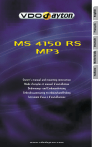
Link pubblico aggiornato
Il link pubblico alla tua chat è stato aggiornato.